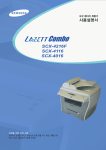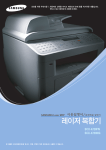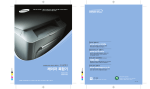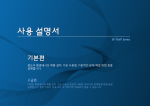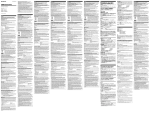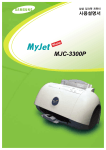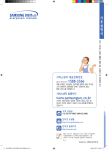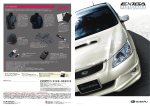Download Samsung CF-560RG User Manual
Transcript
이 사용설명서와 제품은 저작권법에 의해 보호되어 있습니다 .
삼성전자 ( 주 ) 의 사전 서면 동의 없이 사용설명서 및 제품의 일부 또는 전체를 복사 , 복제 ,
번역 또는 전자매체나 기계가 읽을 수 있는 형태로 바꿀 수 없습니다 .
이 사용설명서와 제품은 표기상의 잘못이나 기술적인 잘못이 있을 수 있으며 사전 통보 없이
이러한 내용들이 변경될 수 있습니다 .
CF-560, Samsung 과 삼성로고는 삼성전자의 등록상표입니다 .
copyright 2004 삼성전자 ( 주 )
이 기기는 가정용으로 전자파적합등록을 한 기기로서 주거지역에서는 물론 모든 지역에서 사용할 수
있습니다 .
본 기기를 화폐위조에 사용하지 마십시오 . 만일 귀하가 본 기기를 이용하여 화폐를 위조하거나 위조
지폐라는 사실을 알면서 사용할 경우 [ 형법 ] 과 [ 특정범죄 가중 처벌등에 관한 법률 ] 에 의거 형사
처벌을 받게 됩니다 .
2
!"#$%& '( )*
사용설명서를 읽기 전에 아래 사항들을 확인하세요 .
아 이콘
아 이콘
명 칭
의 미
경 고
지시사항을 위반할 경우 사람이 사망하거나 중상을 입을 가능성이
예상되는 내용
주 의
지시사항을 위반할 경우 사람이 부상을 입거나 물적 손해 발생이
예상되는 내용
명 칭
의 미
작하기 전에
시작하기
제품의 기능을 작동시키기 위해 미리 필요한 설정
제품의 기능이 작동되지 않거나 설정 상태가 해제될 수 있는 경우
주 의
제품의 작동에 도움이 되는 쪽수 참조 내용
참 고
본 제품을 사용하기 전에 안전을 위한 주의사항을 반드시 숙지하세요 .
▶ 4 쪽 참조
문제가 발생하면 문제해결을 확인하세요 .
용어설명을 활용하면 원하는 정보를 가나다 순으로 쉽게 찾을 수 있습니다 .
찾아보기를 활용하면 원하는 정보를 가나다 순으로 쉽게 찾을 수 있습니다 .
3
+), -. /0!1
제품을 올바르게 사용하여 위험이나 재산상의 피해를 미리 막기 위한 내용이므로 반드시 지켜주시기
바랍니다 .
지시사항을 위반할 경우 사람이 사망하거나 중상을 입을 가능성이 예상되는 내용입니다 .
손상된 전원 코 드 나 플 러 그 , 헐 거 운 콘 센 트 는
마세 요 .
사 용하지 마세요
감전, 화재의 위험이 있습니다.
무리 하 게 구 부리거나
부리 거나 무 거 운
전원 코 드를 무리하
물 건 에 눌 려 망 가 지지 않 도 록 하 세 요 .
감전, 화재의 위험이 있습니다.
접지 단 자 가 있 는 콘 센 트에 연 결 하 세 요 .
반드시 접지단
감전, 화재의 위험이 있습니다.
천 둥 , 번 개가 치 거나 오 랜 시 간 사 용하지
않 을 때 에 는 전원 플 러 그 를 빼 주 세 요 .
감전, 화재의 위험이 있습니다.
코드
전원
감전,
4
부 분을 잡아 당겨 빼거 나 젖 은 손 으로
플 러 그 를 만 지지 마세
요.
마세요
화재의 위험이 있습니다.
습기 , 먼지가 많은 곳 , 물 ( 빗 물 ) 이 튀는
마세 요 .
곳 에 설 치하지 마세요
감전, 화재의 위험이 있습니다.
촛 불 , 담 뱃불 등 을 제품 위에 올 려 놓거나
열 기구
와 가까
운 곳 에 설 치하지 마세
요.
기구와
가까운
마세요
화재의 위험이 있습니다.
마세 요 .
커 버로 덮거나 벽 장 등 에 설 치하지 마세요
통풍이 잘 안되면 화재의 위험이 있습니다.
전원 플 러 그 를 뺀 후 청 소 하 고 , 물 을 직접
뿌리 거나 벤 젠 , 신 나 , 알 코올등
코올 등 으 로 닦 지
뿌리거나
마세 요 .
마세요
청소용품은 어린이의 손이 닿지 않도록 주의
하세요.
감전, 화재의 위험이 있습니다.
접촉 부분에
부분에 먼 지 , 물
전원 플 러 그 의 핀 과 접촉부분
있으 면 잘 닦 아 주 세 요 .
등 이 있으면
감전, 화재의 위험이 있습니다.
5
설명서 에 서 지 시 되 어 있지 않 은 절차나
절차 나 조정,
조정 , 또 는 제 어 방법을
방법 을 시 도 하 면 레 이저 빔 유출의
이 설명서에
위험이 있을 수 있 습 니다 .
기관 에 서 정해놓
정해 놓 은 레 이저 제품 성 능 기 준인 C as s 1 L as er
레 이저와 관 련 하여 본 제품은 국 제 기관에
Product 를 준 수 합 니다 .
제품의 사용 및 관리시 발생하는 광선은 완전히 차단되므로 인체에 유해한 레이저 광은 유출되지
않습니다.
제품 위에 물 이 담긴 그 릇 , 약 품 , 작은 금 속류
마세 요 .
등 을 올 려 놓 지 마세요
감전, 화재의 위험이 있습니다.
제품에 서 이 상 한 소리 , 냄 새 , 연 기가 나 면
제품에서
즉 시 전원 플 러 그 를 빼 고 전 문 서비스 센 터
로 연락하세요 .
감전, 화재의 위험이 있습니다.
접지 된 회 로 에 연 결되어야
결되 어야 합 니다 .
본 제품은 접지된
제품에 는 접지핀이 있 는 3-와이
3- 와이어식
와이 어식 플 러 그가 장착되
장착 되 어 있으
접지 된 전원에
본 제품에는
있으며
며 접지된
전원에만
만 연 결 됩 니다.
이 는 사 용자의 안 전을 위한 것 입 니다.
들어 가 지 않 으 면 감 전의 위험이 있으므로
있으 므로 반드시
플 러 그가 콘 센 트에 들어가
콘 센 트 를 교 체하
체하세
세요 .
기공 을 불러
전 기공을
결단 자 가 없 는 전원에 연 결 하지 마세요
마세 요 .
접지 어 댑 터 플 러 그 로 접지 연 결단자
라벨 에 표 시 되 어 있 는 전원에 연 결되어야
결되 어야 합 니다 .
본 제품은 라벨에
용하 고 있 는 전원을 확 인하려면
인하 려면 전 력 회 사 에 문 의하십시
의하 십시오
십시 오 .
사 용하고
마세 요 .
전원 코 드 위에 아무
아무것도
것도 올 려 놓 지 마세요
사람 에 게 밟 히 거나 걸 릴 수 있을 곳 에 는 제품을 설 치하지 마십시
코 드 가 사람에
마십시오
오.
장치 는 전원 코 드 입 니다 .
본 제품의 전원 차 단 장치는
공급 을 차 단 하 려면 전원 코 드를 콘 센 트에서
트에 서 빼면 됩 니다.
모든 전원 공급을
6
지시사항을 위반할 경우 사람이 부상을 입거나 물적 손해발생이 예상되는 내용입니다 .
용지 를 연 속 하여 다 량 으 로 인 쇄 하 는 경 우
용지를
용지 가 출 력 되는 바 닥 면 이 뜨 거 워질 질 수
용지가
있 습 니다 .
특히 어린이는 만지지 않도록 주의하세요.
화상을 입을 수 있습니다.
불안 정한 곳 에 설 치하지 마세
불안정한
마세요
요.
제품이 떨어져 망가지거나 다칠수 있습니다.
정착 기가 뜨 거 우 므로 주의하세
주의하 세 요 .
정착기가
화상을 입을 수 있습니다.
용지 를 제 거 할 때 에 는 핀 셋 이 나 끝 이
걸 린 용지를
뾰 족한 금 속 도구
를 사 용하지 마세
요.
도구를
마세요
금속부품의 피복이 벗겨져 누전이 될 수
있습니다.
7
소모 품 교 환 이 나 제품 청 소등 제품내
제품 내 부 에
소모품
손 을 넣 을 경 우에 는 제 품 이 동작 할 수 있는
마세 요 .
조작을 하지 마세요
제품의 기계적인 작동에 의해 다칠 수 있습니다
장치 는 분리하지
분리 하지 마세요
마세 요 .
나 사로 고 정 되 어 있 는 덮개나 보 호 장치는
지정 된 서비스맨이
서비스맨 이 아 니 면 수리하
수리 하 거나 관 리 할 수 없 습 니다.
제품 내 부 의 부 품은 지정된
제품 과 함 께 제 공되는 설명서의
설명서 의 지 시 대 로만 청 소 및 관 리 하 세 요 .
반드시 본 제품과
마세 요 .
함 부로 분 해 , 수리 , 개 조하지 마세요
수리할 필요가 있을 때에는 서비스 센터로
연락하세요.
카트 리 지 를 분 해하지 마세요
마세 요 .
토 너 카트리
토너 가루가 신체에 묻으면 부작용이 발생할 수
있습니다.
8
마세 요 .
제품 위에 무 거 운 물 건 을 올 려 놓 지 마세요
물건이 떨어지면 다칠 수 있습니다.
9
사용설명서를 읽기 전에 ....................................... 3
안전을 위한 주의사항 ...........................................4
전원 관련
4
설치 관련
5
청소 관련
5
레이저 관련
6
기타
6
설치 관련
7
청소 관련
7
청소 관련
8
기타
8
설치 준비하기 .....................................................16
구성품 확인하기
16
보호 테이프 떼어내기
17
복합기 놓을 위치 선택하기
17
제품 알아두기 .....................................................18
앞에서 본 모습
18
뒤에서 본 모습
19
조작부 익혀두기
20
구성품 설치하기 .................................................22
원본 배출 받침대 설치하기
22
수화기와 받침대 설치하기
23
토너 카트리지 설치하기 ..................................... 24
용지 넣기 ............................................................26
용지함 가이드 조절하기
28
프린터 연결하기 .................................................30
전화선 연결하기
30
전원 연결하기
31
기본 환경 설정하기 ............................................ 34
화면 언어 바꾸기
34
날짜와 시각 설정하기
34
용지 종류와 크기 설정하기
35
문자 입력하기 .....................................................37
팩스에 이름 설정하기
37
숫자 버튼으로 문자 입력하기
38
소리 환경 설정하기 ............................................ 39
스피커 , 전화벨 , 버튼음 , 경고음 상태 설정하기 39
전화 신호음 조절하기
40
10
절약 기능 사용하기 ............................................ 41
토너 절약
41
요금 절약
41
전기 절약
42
기본 환경 설정하기 ............................................ 46
팩스 기본 환경 변경하기
46
팩스 보내기 ........................................................ 48
팩스 보낼 원본 준비하기
48
팩스 원본 넣기
48
팩스 보낼 원본 보완하기
50
자동으로 팩스 보내기
51
수동으로 팩스 보내기
51
재다이얼을 이용하여 팩스 보내기
52
자동으로 재다이얼하기
52
송신 결과 확인하기
52
팩스 받기 ............................................................53
팩스 받는 상태를 환경에 맞게 선택하기
53
팩스모드 (Fax Mode) 를
사용하여 팩스 받기
53
전화모드 (Tel Mode) 를
사용하여 팩스 받기
54
자동응답기 (Ans/Fax Mode) 를
연결하여 팩스 받기
54
일반 전화기를 연결하여 팩스 받기
55
메모리에 팩스 수신하기
55
자동다이얼로 팩스 보내기 ..................................56
원터치버튼 사용하기
56
단축번호 사용하기
57
그룹다이얼 사용하기
58
저장된 번호를 찾아서 사용하기
60
전화번호부 목록 인쇄하기
61
고급 팩스 기능 사용하기 ................................... 62
( 동보송신 ) 동시에
여러곳으로 팩스 보내기
62
( 예약 송신 ) 시간을
지정하여 팩스 보내기
62
( 우선 송신 ) 긴급 문서 보내기
64
폴링 사용하기
65
11
저장된 팩스 작업에 원본 추가하기
66
저장된 팩스 작업 취소하기
67
그밖의 고급 팩스 기능 사용하기
67
부가 기능 사용하기 ............................................ 69
보안기능 사용하기
69
리스트 인쇄하기
71
기본값으로 복사하기 .......................................... 74
복사할 원본 준비하기
74
복사하기
74
복사 환경 설정하기 ............................................ 77
농도 조절
77
원본 선택
77
복사 매수
77
축소 및 확대
78
복사 기본값 변경하기 .........................................79
초과 시간 설정하기 ............................................ 80
자동 추림 기능 사용하여 복사하기 .................... 81
각종 정보 초기화하기 .........................................84
흑백 기준값 조정하기
85
제품 청소하기 .....................................................86
제품 외관 청소하기
86
제품 내부 청소하기
86
ADF 롤러 청소하기
87
토너 카트리지 관리하기 ..................................... 90
토너 카트리지 관리하기
90
토너 부족으로 인쇄가 흐려지면
91
토너 부족해도 인쇄하기
92
토너 카트리지 교체하기
92
드럼 카트리지 청소하기
94
ADF 분리패드 교체하기 ..................................... 95
원본이 걸린 경우 ...............................................98
원본이 들어가면서 걸린 경우
98
스캔이 끝난 뒤 나오다가 걸린 경우 98
인쇄 용지가 걸린 경우 ..................................... 100
용지가 들어가다가 걸린 경우
100
12
용지가 나오다가 걸린 경우
101
현상부에서 걸린 경우
102
용지 걸림을 막으려면
104
에러 메시지가 나타나는 경우 ..........................105
문제 해결하기 ...................................................107
용지 급지할 때 발생하는
문제 해결하기
107
팩스 문제 해결하기
108
복사 문제 해결하기
109
제품 사양 ..........................................................112
일반적인 사양
112
복사기 사양
113
팩스 사양
113
용지 사양 ..........................................................114
용지 규격
114
용지 사양
115
용지 배출 용량
115
용지 사용시 주의사항
116
프린터 및 용지 보관 환경 ................................117
소모품 교환과 구입 방법 ................................. 118
소모품의 교환시기
118
서비스에 대하여 ...............................................119
용어 설명 ..........................................................120
찾아보기 ........................................................... 122
폐가전제품 처리 안내 .......................................124
13
14
설치 준비하기
제품 알아두기
구성품 설치하기
토너 카트리지 설치하기
용지 넣기
프린터 연결하기
#2 345(
구성 품들이 모두 들어 있는지 확인하세요. 만약 빠진 것이 있다면 구입한 곳에 연락하세요 .
16
토너 카트리지
전원 코드
전화국선 연결 코드
일반 전화기 연결선
간편한 설치 설명서
사용설명서
원본 배출 받침대
수화기 /받침대
■ ADF에 붙어있는 필름을 제거하지 마세요.
급지시 문제가 발생할수 있습니다.
■
■
■
■
환풍이 잘 되는 평평하고 안정된 장소에 설치하세요 .
햇빛에 바로 노출되거나 너무 춥고 습기찬 장소는 피해 주세요 .
책상이나 탁자의 가장자리에 설치하지 마세요 .
덮개와 용지함을 열고 닫기 쉽도록 적당한 공간이 있는지 확인하세요 .
17
67 89:(
복합기 각 부분의 이름과 역할을 먼저 익혀두면 제품 사용과 설명서 이해가 쉬워집니다.
이 사용 설명서에 수록된 제품 그림은 구입한 모델에 따라 부분적으로 모습이 다를 수 있습니다.
이름
18
기능
1
원본 보조 받침대
원본을 넣을 때 펼쳐 주세요.
2
원본 받침대
팩스, 복사 및 스캔할 원본을
3
자 동 원 본 급 지장치
팩스, 복사 및 스캔할 원본을 넣을 때 사용합니다.
4
조작 부
조작부
여러가지 기능을 실행할 수 있는 버튼과 제품의 현재 상태를 표시
하는 창이 있습니다.
5
원본 배출 받침대
사용된 원본을 받쳐줍니다.
6
원본 배출 보조 받침대
원본을 넣을 때 펼쳐 주세요.
7
인 쇄된 용지 배 출 장 소 인쇄된 용지가 나오는 곳입니다.
받쳐줍니다.
이름
기능
8
인 쇄된 용지 받 침 대
인쇄되어 나오는 용지를 받쳐주는 곳입니다.
9
앞 덮개
토너 카트리지를 넣거나 뺄 때 열어 주세요.
10
용지 확 인창
용지량을 확인할 수 있습니다.
11
용지함
용지를 넣는 곳입니다.
12
원본 급지 가이드
원본을 넣고 원본 폭에 맞게 조절하세요.
이름
기능
1
뒷 덮개
인쇄할 때 열어 두면 인쇄된 용지가 이곳으로 나옵니다. 수동 급지
함에서 인쇄할 때 열어 주세요.
2
전 화 국 선 연 결 포트
전화국선을 연결하는 곳입니다. (30쪽 참조)
3
전 화 선 연 결 포트
일반 전화기를 연결하는 곳입니다. (30쪽 참조)
4
전원 연 결 포트
전원 케이블을 연결하여 프린터의 전원을 공급합니다. (31쪽 참조)
5
전원 스 위치
전원을 켜고 끕니다.
19
여러가지 기능을 설정하는 버튼들과 상태를 표시하는 화면으로 구성되어 있습니다. 각 부분이 어떤
역할을 하는지 익혀두면 제품이 가진 여러가지 기능들을 충분히 사용할 수 있습니다.
이름
기능
1
자주 사용하는 번호를 각 버튼에 저장시켜 두었다가 버튼 하나로 다이얼
할 수 있습니다.
2
원본이 희미하거나 너무 어두울 때 밝기를 조절하여 복사할 수 있습니다.
복사할 문서 종류를 선택합니다.
복사 매수를 선택합니다.
원본을 축소 및 확대하여 복사합니다.
3
20
현재 상태 및 작업 진행 과정을 보여줍니다.
이름
4
기능
메뉴 기능을 사용할 때 선택할 수 있는 항목을 검색합니다.
표시된 설정을 선택합니다.
메뉴 기능을 사용하거나 주메뉴 항목을 검색합니다.
한단계 상위 메뉴로 돌아갑니다.
진행중인 작업을 중단합니다.
설정중이던 메뉴 기능을 취소하거나 삭제합니다.
작업을 시작합니다.
5
번호나 문자를 입력할 때 사용합니다.
6
적은 양의 토너를 사용하여 인쇄할 때 사용합니다.
토너 절약 기능을 설정하거나 해제합니다.
요금이 할인되는 특정 시간대에 팩스를 보낼 때 사용합니다.
요금 절약 기능을 설정하거나 해제합니다.
7
수신 모드를 선택할 때 사용합니다.
자주 사용하는 번호를 단축번호나 그룹번호에 저장할 때 사용합니다.
전화번호부 목록을 인쇄할 때 사용합니다.
전화선을 연결하여 번호를 다이얼할 수 있습니다.
팩스 원본의 해상도를 조절할 때 사용합니다.
한 번에 여러곳으로 팩스를 보낼 때 사용합니다.
대기모드 상태에서 누르면 최근에 걸었던 번호로 재다이얼합니다.
팩스번호를 입력할 때 누르면 일정시간동안 다이얼이 지연되는 포즈가
삽입됩니다.
21
;<7 #25(
원본 배출 받침대를 그림과 같이 양쪽 홈에 맞추어 끼워 주세요 .
원본 배출 받침대를 분리시 그림과 같이 원본배출 받침대 앞부분을 눌러서 분리하세요.
이때 둔탁한 소리가 나더라도 부품이 파손되지 않습니다.
필요하면 보조 받침대를 펼쳐 주세요.
22
수화기 코드를 제품 왼쪽의 연결 잭에 꽂아 주세요 .
수화기 받침대를 홈에 맞추어 꽂아 주세요.
수화기 받침대를 빼내려면 받침대
밑부분의 래치를 눌러 그림과 같이
받침대를 빼내어 주세요 .
23
=> ?@AB #25(
앞덮개를 열어 주세요 .
포장을 벗기고 카트리지를 꺼낸 뒤 토너가 고루 섞이도록 좌우로 5~6회
흔들어 주세요.
■ 토너 가루가 묻지 않게 조심하세요 . 옷에 묻었을 때는 마른 헝겊으로 털어낸 후 찬물에
세탁하세요 .
■ 토너 카트리지의 포장을 벗긴 상태에서 햇빛에 노출시키면 카트리지가 손상될 수
있습니다 .
24
프린터 안 좌우면에서 토너 카트리지의 양끝이 걸릴 장소를 확인한 후,
토너 카트리지 윗면의 라벨 방향을 확인한 후 끝까지 밀어 넣으세요.
토너 카트리지가 바르게 들어갔는지 확인한 후 앞덮개를 닫아 주세요.
토너 카트리지의 교환 시기나 관리 방법은 92 쪽을 참조하세요 .
앞덮개의 좌우측이 모두 닫혔는지 확인하세요 . 앞덮개가 제대로 닫히지 않으면 인쇄작업시
문제가 발생할 수 있습니다 .
25
"B C(
용지함을 빼내어 주세요 .
금속판을 눌러 용지함 바닥에 고정시켜 주세요.
용지가 서로 붇지 않게 충분히 추려 주세요.
26
인쇄될 면이 아래로 향하게 하여 용지를 넣어 주세요.
■ 용지함 왼쪽면에 표시되어 있는 용지 한계선을
넘지 않게 주의하여 용지를 넣어 주세요 .
용지 한계선
■ 표준 용지함에 이면지를 넣어 인쇄할 경우
용지의 인쇄된 면이 위로 향하게 하여
넣어 주세요 .
27
용지함을 완전히 밀어 넣어 주세요.
A4 보다 약간 길거나 짧은 용지 또는 폭이 넓은 용지를 넣으려면 용지함 가이드를 조절해야
합니다 . 28 쪽을 참조하세요 .
A4 보다 약간 길거나 짧은 용지 또는 폭이 넓은 용지를 넣으려면 용지함 가이드를 조절해야 합니다.
가이드 잠금 장치를 누르고 용지 길이조절 가이드를 그림과 같이 잡고
조절하세요 .
28
용지 길이에 맞게 가이드를 조절하세요.
용지 크기가 A4 보다 작을 경우 그림과 같이 용지 길이조절 가이드를 조절하세요 .
그림과 같이 용지 폭조절 가이드를 잡고 움직여 용지 폭에 맞추어 주세요.
용지가 구부러질 정도로 조이거나 공간이 남을 정도로 느슨하게 조절하면 인쇄중에 용지가
걸릴 수 있으므로 주의하세요 .
29
DEF GH5(
팩스를 보내고 받으려면 전화선이 연결되어 있어야 합니다.
제품 구입시 제공되는 전화국선을 LINE 잭에 연결하고 다른 한쪽은 벽면
의 전화선 소켓에 연결하세요 .
■ 일반 전화기나 자동 응답기 등을 함께 연결해 사용하려면 확장 잭 (EXT. 잭 ) 에 연결하여
함께 사용할 수 있습니다 .
30
프린터와 함께 제공되는 전원 코드를 연결한 후 스위치를 눌러 전원을
켜 주세요 . .
화면에 표시되는 언어를 변경하려면 34 쪽을 참조하세요 .
■ 프린터에 전원이 공급되면 프린터 내부에 고온 부품이 있을 수 있으므로 프린터 안에 손을
넣을 때는 조심하세요 .
■ 프린터에 전원이 공급되어 있는 상태에서 제품을 분해하지 마세요 . 감전의 위험이
있습니다 .
■ 본 제품은 220V 전용입니다 .
31
32
기본 환경 설정하기
문자 입력하기
소리 환경 설정하기
절약 기능 사용하기
(I JK #L5(
조작부의 화면에 나타나는 언어를 바꾸려면 다음 단계를 따라 하세요 .
조작부의 [ 메뉴 ] 버튼을 반복해서 눌러 화면 상단에 “ Machine Setup”이
나타나게 합니다 .
[ ◀ ] 또는 [ ▶ ] 버튼을 눌러 화면 하단에 “ Language” 가 나타나면
[ 확인 ] 버튼을 누릅니다 .
• 현재 선택되어 있는 언어를 확인할 수 있습니다 .
[ ◀ ] 또는 [ ▶ ] 버튼을 눌러 원하는 언어를 선택하고 [ 확인 ] 버튼을
누르세요 .
끝내려면 [ 정지 / 기능복귀 ] 버튼을 누릅니다 .
팩스를 보낼 때 팩스 문서에 시각과 날짜가 함께 인쇄됩니다 . 날짜와 시각이 정확하지 않으면 예약
송신 기능등이 바르게 실행되지 않고 팩스 송 , 수신 시간 기록이 정확하지 않게 됩니다 .
전원이 한동안 꺼져 있었다면 다시 정확한 날짜와 시각을 맞춰 주세요 .
조작부의 [ 메뉴 ] 버튼을 반복해서 눌러 화면 상단에 “ Machine Setup”이
나타나게 합니다 .
[ ◀ ] 또는 [ ▶ ] 버튼을 눌러 화면 하단에 “ Date & Time” 이 나타나면
[ 확인 ] 버튼을 누릅니다 .
숫자버튼을 사용하여 년 , 월 , 일 , 시 , 분을 차례로 입력합니다 .
• 입력할 수 있는 범위는 다음과 같습니다 .
- 년 : 4 자리수로 입력합니다 .
- 월 : 01~12
- 일 : 01~31
- 시 : 01~12(12 시간 표시방식 ) 00~23(24 시간 표시방식 )
- 분 : 00~59
• 번호를 잘못 입력하였다면 [◀] 또는 [▶] 버튼을 눌러 잘못 입력한 번호 밑으로 커서를 옮긴
뒤 번호를 다시 입력하세요.
• 번호를 입력하는 도중 [정지/기능복귀] 버튼을 누르면 입력한 번호가 모두 지워지고 새로운
번호를 입력할 수 있는 상태가 됩니다.
34
12 시간 표시방식을 사용하고 있는 경우 [*] 또는 [#] 버튼 및 숫자 버튼을
눌러 “ AM” 또는 “ PM” 을 선택하세요 .
• [*]또는[# ]버튼을 누르면 커서가 “ AM”이나 “PM”으로 이동합니다.
• 시간 표시방식을 24시간 방식으로 변경할 수 있습니다. 35쪽을 참조하세요.
날짜와 시각이 바르게 입력되면 [ 확인 ] 버튼을 누르세요 .
• 사용할 수 없는 숫자를 입력한 경우 경고음이 울리고 다음 단계의 화면이 나타나지 않습니다 .
숫자를 정확하게 다시 입력해 주세요 .
끝내려면 [ 정지 / 기능복귀 ] 버튼을 누릅니다 .
MN OM PQ RK5(
화면에 표시되는 시간 방식을 12 시간이나 24 시간 방식으로 선택할 수 있습니다 .
조작부의 [ 메뉴 ] 버튼을 반복해서 눌러 화면 상단에 “ Machine Setup”이
나타나게 합니다 .
[ ◀ ] 또는 [ ▶ ] 버튼을 반복해서 눌러 화면 하단에 “Clock Mode”가
나타나면 [ 확인 ] 버튼을 누릅니다 .
• 현재 시간 표시 방식이 화면에 나타납니다.
[ ◀ ] 또는 [ ▶ ] 버튼을
누릅니다 .
눌러 시간 모드를 선택한 후 [ 확인 ] 버튼을
끝내려면 [ 정지 / 기능복귀 ] 버튼을 누릅니다 .
조작부의 [ 메뉴 ] 를 누릅니다 .
• 화면 상단에는 “ Paper Setting”이 표시되고 하단에는 첫번째 메뉴항목인 “Paper Type”가
표시됩니다.
[확인] 버튼을 누릅니다.
35
[◀]나 [▶] 버튼을 사용하여 용지 종류를 선택하고 [확인] 버튼을 누르세요.
• 선택한 용지가 기억되고 화면은 처음 단계로 되돌아 갑니다.
• 용지종류는 114쪽 참조하세요.
[▶] 버튼을 눌러 화면 하단에 “ Paper Size" 가 나타나면 [확인] 버튼을 누
릅니다.
• 화면 하단에 “Tray Paper”가 표시됩니다 .
[확인] 버튼을 누릅니다.
[◀]나 [▶] 버튼을 눌러 용지 크기를 선택한 후 [확인] 버튼을 누르세요.
끝내려면 [정지/기능복귀] 버튼을 누릅니다.
36
ST UV5(
팩스를 보낼 때 각 페이지위에 보내는 사람의 이름이나 회사 이름 , 팩스번호가 나타나도록 설정할
수 있습니다 .
조작부의 [ 메뉴 ] 버튼을 반복해서 눌러 화면 상단에
이 나타나게 합니다 .
• 화면 하단에 “Machine Id
“ Machine Setup”
가 나타납니다.
[ 확인 ] 버튼을 누르세요 .
• 팩스번호를 입력하는 화면이 나타납니다. 이미 팩스번호가 설정되어 있으면 그 번호가 표시됩
니다.
숫자버튼을 사용하여 팩스번호를 입력하세요 .
• 번호를 잘못 입력하였다면 [◀] 또는 [▶] 버튼을 눌러 잘못 입력한 번호 밑으로 커서를
옮긴 뒤 번호를 다시 입력하세요.
• 번호를 입력하는 도중 [정지/기능복귀] 버튼을 누르면 입력한 팩스번호가 모두 지워지고
새로운 번호를 입력할 수 있는 상태가 됩니다.
번호가 바르게 입력되면 [ 확인 ] 버튼을 누릅니다 .
• 이름을 입력하는 화면이 나타납니다.
회사 이름이나 사용자의 이름을 입력합니다 .
• 문자를 입력하는 방법은 38쪽을 참조하세요.
이름이 바르게 입력되면 [ 확인 ] 버튼을 누릅니다 .
끝내려면 [ 정지 / 기능복귀 ] 버튼을 누릅니다 .
37
제품에 사용자의 이름이나 회사 이름을 입력하거나 단축번호 또는 그룹번호에 이름을 입력하는 경우
숫자버튼을 사용하여 원하는 문자를 입력할 수 있습니다 .
원하는 글자가 인쇄된 버튼을 반복해 눌러 원하는
문자가 표시되게 합니다 .
• 예를 들어 O를 입력하고 싶다면 MNO가 인쇄된 번호버튼을 누
릅니다. [6] 버튼을 누를 때마다 화면에는 M, N, O, 6이 차례로
나타납니다.
• 또한 [0] 버튼을 사용하여 특수문자도 입력할 수 있습니다.
38쪽의 ‘문자 입력표’를 참조하세요.
다른 문자를 입력하려면 1 번 단계를 반복하세요 .
• ABC 처럼 다음에 넣을 글자가 같은 버튼에 있는 경우 [▶] 버튼을 눌러 다음 칸으로 이동시킨
후 같은 버튼을 눌러 사용하면 됩니다.
• 한칸 띄울 때도 같은 방법을 사용합니다.
• [#]버튼을 눌러 글자 사이를 한칸씩 띄울 수 있습니다.
문자 입력이 끝나면 [ 확인 ] 버튼을 누릅니다 .
• 입력한 번호나 이름을 편집하려면 [ ◀ ] 또는 [ ▶ ] 버튼을 사용하여 잘못된 글자나 숫자 위로
커서를 이동시킨 뒤 정확한 글자나 숫자를 입력하면 됩니다 . 모두 지우려면 조작부의
[ 정지 / 기능복귀 ] 버튼을 누르면 됩니다 .
ST UVO
각 숫자버튼으로 입력할 수 있는 문자 및 기호는 아래와 같습니다 .
버튼
각 버튼에 속한 숫자나 문자
한칸 띄우기
버튼
1
2
A
B
C
2
7
P
Q
R
S
3
D
E
F
3
8
T
U
V
8
4
G
H
5
J
K
L
6
각 버튼에 속한 숫자나 문자
1
M
N
4
9
W
X
5
0
+
-
O
Y
, . '
6
Z
/ *
7
9
# &
0
WX YZ[ \U5(
사설교환기에 연결된 경우 외부에 전화를 걸려면 9 번과 같은 외부 국선 번호를 누른 후 일반적인
발신음이 들리면 상대방 전화번호를 눌러야 합니다 . 이러한 경우 9 번과 전화번호 사이에 일정 시간
동안 다이얼을 잠시 지연시키는 포즈를 삽입해야 합니다 . 또한 단축번호로 팩스를 보낼 경우 단축번
호 설정시에도 포즈삽입이 필요합니다 .
포즈를 삽입하려면 전화번호를 입력하는 동안 9 번과 전화번호 사이에 [ 재다이얼 / 포즈 ] 버튼을
누릅니다 . 화면에 ‘-’가 해당되는 위치에 나타납니다 .
38
]A JK #L5(
전화벨 소리 , 전화 신호음등의 크기를 조절하거나 경고음 또는 버튼음이 소리나거나 또는 소리나지
않도록 설정해 둘 수 있습니다 . 사용하기 전에 환경에 맞게 음량들을 조절하세요 .
소리 ( Ringer):
Ringer) 전화벨 소리의 크기를 조절할 수 있습니다.
• 전 화 벨 소리(
• 경고
Sound) 경고음을 켜거나 꺼둘 수 있습니다. 경고음을 “On”으로 설정해 두면
경고음
음 ( Alarm Sound):
이상이 생겼을 때 경고음이 울리게 됩니다.
• 버 튼음(
튼음 ( Key Sound):
Sound) 버튼음을 “On”으로 설정해 두면 버튼을 눌렀을 때 버튼음을 들을 수
있습니다.
• 스 피커 상 태 설 정하기기(
정하 기기(Speaker)
기기(Speaker) : 스피커를 켜거나 꺼둘 수 있습니다. 스피커를 “Comm.”으
로 설정해 놓으면 상대 팩스기가 응답할 때까지만 스피커가 켜져 있습니다.
• 전 화 신 호 음 크 기 조절하기
조절하 기 : 통화중음, 팩스 신호음등 전화선을 통해 들을 수 있는 여러가지
소리 크기를 조절할 수 있습니다.
조작부의 [ 메뉴 ] 버튼을 반복해서 눌러 화면 상단에 “ Sound/Volume ”이
나타나게 합니다 .
[ ◀ ] 또는 [ ▶ ] 버튼을 눌러 설정할 항목들을 선택한 뒤 [ 확인 ] 버튼을
누르세요 .
[ ◀ ] 또는 [ ▶ ] 버튼을
누르세요 .
눌러 원하는 상태를
선택한 뒤 [ 확인 ] 버튼을
• 전화벨의 경우, “Off”, “Low”, “Med”, “High”중에서 선택할 수 있습니다.
• “Off”로 설정해 두면 전화벨 소리는 들리지 않으나 팩스 수신은 정상적으로 이루어집니다 .
[ 확인 ] 버튼을 누르세요 .
다른 항목의 상태를 설정하려면 2 번부터 4 번 단계를 반복해 주세요 .
끝내려면 [ 정지 / 기능복귀 ] 버튼을 누릅니다 .
39
^_ `ab !"5c de5(
조작부의 [ 온훅다이얼 ] 버튼을 누릅니다 .
• 발신음이 들립니다.
[ ◀ ] 또는 [ ▶ ] 버튼으로 소리 크기를 선택합니다 .
• 버튼을 누를 때마다 선택한 크기를 들을 수 있습니다.
• 소리의 크기가 화면에도 그림으로 표시됩니다.
끝내려면 [ 정지 / 기능복귀 ] 버튼을 누릅니다 .
40
ef (g !"5(
토너 절약 모드를 선택하면 인쇄할 때 사용되는 토너를 절약할 수 있습니다 . 토너 카트리지를 좀 더
오래 사용할 수 있고 인쇄 비용은 줄일 수 있지만 인쇄 상태가 흐려지는 단점이 있습니다 .
dhi*% #L5(
조작부에 있는 [ 토너절약 ] 버튼을 누르세요 .
• 버튼 램프가 켜지면 토너 절약 모드가 실행되어 토너를 절약할 수 있습니다.
해제하려면 [ 토너절약 ] 버튼을 다시 누르세요 .
• 버튼 램프가 꺼지고 일반 모드로 전환됩니다.
팩스보낼 원본을 메모리에 저장시켜 두고 요금 할인 시간대에 자동으로 팩스가 보내지게 설정할 수
있습니다 . 요금 절약 시간은 미리 설정해 두어야 합니다 .
jk ef lm #L5(
조작부의 [ 요금절약 ] 버튼을 누르세요 .
• 버튼에 불이 켜지고 화면 하단에 “Start Time”이 표시됩니다.
[ 확인 ] 버튼을 누르세요 .
숫자 버튼을 사용하여 요금 할인 시작 시각을 입력한 후 [ 확인 ] 버튼을 누
르세요 .
• 12시간 표시방식을 사용하고 있는 경우 [*]또는 [#]버튼이나 숫자 버튼을 눌러 “ AM”또는
“PM”을 선택하세요.
[ ◀ ] 또는 [ ▶ ] 버튼을 눌러 “End Time”이 표시되면 [ 확인 ] 버튼을
누르세요 .
숫자 버튼을 사용하여 요금 할인 끝 시각을 입력한 후 [ 확인 ] 버튼을
누르세요 .
41
끝내려면 [ 정지 / 기능복귀 ] 버튼을 누릅니다 .
■ 요금 절약 모드로 설정되면 송신할 모든 문서가 메모리에 저장되고 지정된 할인 시간에
송신됩니다 .
■ 요금 절약 시간대는 서비스 제공업체에 따라 다를 수 있습니다 .
jk ef lm n65(
[ 요금절약 ] 버튼에 불이 켜져 있는 상태에서 [ 요금절약 ] 버튼을
누르세요 .
• 버튼에 불이 꺼지면 요금 절약 모드는 해제됩니다.
요금 절약 시간대가 설정되면 [ 요금절약 ] 버튼으로는 모드를 설정하거나 해제하기만
가능합니다 . 시간설정을 변경하려면 조작부의 Advanced Fax 메뉴에 있는 Toll Save 기능을
이용하세요 . 41 쪽을 참조하세요 .
일정 시간동안 제품을 사용하지 않으면 자동으로 절전 모드로 바뀌는 기능입니다 . 절전 모
드로 전환되는 시간을 설정해야 합니다 .
e) lmo )Jpq MN #L5(
조작부의 [ 메뉴 ] 버튼을 반복해서 눌러 화면 상단에 “ Machine Setup”이
나타나게 합니다 .
[ ◀ ] 또는 [ ▶ ] 버튼을 반복해서 눌러 화면 하단에 “Power Save” 가
나타나게 합니다 .
[ 확인 ] 버튼을 누릅니다 .
[ ◀ ] 또는 [ ▶ ] 버튼을
눌러 화면 하단에 “On” 이 나타나게 합니다 .
• “Off”를 선택하면 절전 모드는 해제됩니다.
[ 확인 ] 버튼을 누릅니다 .
42
[ ◀ ] 또는 [ ▶ ] 버튼을
눌러 원하는 시간을 설정하세요 .
• 5, 10, 15, 30, 45분 중에서 선택할 수 있습니다. 특정 기능 설정시 여기서 선택된 시간 동안
아무것도 설정하지 않으면 자동으로 절전 모드로 바뀝니다.
[ 확인 ] 버튼을 누릅니다 .
끝내려면 [ 정지 / 기능복귀 ] 버튼을 누르세요 .
43
44
기본 환경 설정하기
팩스 보내기
팩스 받기
자동다이얼로 팩스 보내기
고급 팩스 기능 사용하기
부가 기능 사용하기
(I JK #L5(
조작부의[ 메뉴 ] 버튼을 반복해서 눌러 화면 상단에 “Fax Setup” 이 나타
나게 합니다 .
• 화면 하단에는 첫번째 메뉴 항목인 “ Ring To Answer”가 나타납니다.
[◀] 또는 [▶] 버튼을 반복해서 눌러 원하는 항목이 화면 하단에 나타나면
[확인] 버튼을 누릅니다.
[◀] 또는 [▶] 버튼으로 원하는 값을 선택하거나 숫자버튼으로 원하는 값
을 입력합니다.
• 변경할 항목에 관한 자세한 내용은 46쪽을 참조하세요.
[확인] 버튼을 누릅니다.
다른 항목의 환경값을 변경하려면 2번 부터 4번 단계를 반복하세요.
끝내려면 [정지/기능복귀] 버튼을 누릅니다.
RKr s tq uv (IJK
각종 팩스 환경값들은 제품 구입시 일반적인 환경에 맞도록 지정되어 있습니다. 사용할 환경에 맞게
해당 값들을 변경할 수 있습니다.
현재 설정된 환경값을 보려면 시스템 설정 ( “System Data”
Data”) 리스트를 인쇄해 보세요.
항목
46
기능 설명
Ring To Answer
전화가 오면 벨이 두번 울린 후 팩스 수신 상태로 바뀌는데 이때 울리는 벨
횟수(1~7)를 바꾸는 항목입니다.
Darkness
진한 원본을 연하게, 연한 원본을 진하게 보완하여 팩스를 보낼 수 있습니다.
Light : 어두운 원본을 밝게 보완할 수 있습니다.
Normal : 표준 상태의 원본으로 보완할 수 있습니다.
Dark : 연하거나 글자가 흐린 원본을 진하게 보완할 수 있습니다.
Redial Term
자동송신될 때 상대방이 통화중이거나 전화를 받지 않으면 자동으로 재다이얼
이 실행됩니다. 이 때 재다이얼간의 간격을 선택하는 항목으로 1분에서 15분
간격으로 설정할 수 있습니다.
Redials
자동송신될 때 상대방이 통화중이거나 전화를 받지 않으면 자동으로 재다이얼
이 실행됩니다. 이때 재다이얼 실행 횟수(0~13)를 선택하는 항목입니다.
“0” 을 선택하면 재다이얼을 하지 않습니다.
항목
기능 설명
MSG Comfirm
매회 송신이 끝날 때마다 송신 결과를 보여주는 리스트를 출력하는 항목입니
다. “On”, “Off”나 “On-Error”중에서 선택할 수 있습니다.
“On-Error”는 송신이 성공하지 못한 경우에만 인쇄하는 기능입니다.
“Off”를 선택한 경우에는 자동으로 인쇄하지 않으므로 송신 결과 확인
리스트가 필요할 때마다 인쇄하세요71쪽 참조)
Auto Report
최근 50회 분량의 송신 또는 수신이 이루어지면 송, 수신 기록을 보여주는
리스트를 자동으로 인쇄하도록 설정하는 항목입니다. “On”, “Off”를 선택
할 수 있습니다.
Auto Reduction
팩스를 받았을 때 두 장이 인쇄되어 나왔는데 두 번째 장에는 기록된 것이 없
다든지 또는 앞장의 끝부분에 있었을 줄이나 페이지 번호만 찍혀 나오는 경우
가 있습니다. 이런 경우는 보낸 사람이 수신자의 용지함에 들어 있는 용지보다
조금 긴 원고를 보냈거나 용지 가장자리까지 글을 쓴 경우에 발생하는데 이때
문서의 크기를 약간 축소하여 한장에 인쇄되게 하는 기능입니다.
“On”으로 설정해 두면 자동적으로 수신된 용지의 크기가 축소되어 한장에
인쇄되며 “Off”로 설정해 두면 실제 팩스문서의 크기대로 한 장이나 두 장
으로 나누어져 인쇄됩니다.
Executive, B5의 경우에는 내용의 보존을 위해 설정에 관계없이 항상 자동 축소
됩니다.
Discard Size
팩스를 받았을 때 상대방의 원고가 용지보다 약간 길어서 불편한 공백이 다음
장에 인쇄되는 것을 방지 하기 위해서 팩스를 받을 때 지정한 길이만큼 생략
할 수 있습니다.
예) “Discard Size”를 20mm로 설정한 경우 용지를 초과한 끝부분의 길이가
20mm를 넘으면 2장으로 인쇄되고, 20mm 이내이면 끝부분은 인쇄되지
않습니다.
“Discard Size”설정범위는 0~ 30mm입니다.
Receive Code
일반전화기를 연결해 사용하는 경우 연결된 전화기에서 팩스를 받을 때 사용
하는 원격 제어 코드 *9* 중에서 가운데 숫자를 바꾸는 항목입니다 . 원격
코드를 사용하여 팩스를 받는 자세한 내용은 55쪽을 참조하세요.
팩스 기본 환경값 변경 방법에 관한 자세한 내용은 46 쪽을 참조하세 요 .
47
uv wx(
원본의 상태가 좋아야 선명한 팩스를 보낼 수 있습니다 .
최대 20 장까지 넣을 수 있습니다 .
가능한 원본
사용 가능한
• 길이가 최소 148mm, 최대 356 mm 이내이고 폭이 최소 142mm, 최대 216 mm를 넘지 않는 용지
를 사용하세요.
• 원본의 용지 폭은 최대 216mm까지 가능하지만 기기가 읽어 들일 수 있는 최대 폭은 208mm이
므로 용지 양끝 가장자리에 있는 정보는 인쇄되지 않을 수 있습니다.
• 서로 다른 크기와 무게의 용지를 섞어 넣지 마세요.
• 스테이플러 침이나 클립은 제거하세요.
• 상태가 깨끗한 일반 용지만 사용하세요.
• 구겨졌거나 잘려진 부분이 있거나 또는 사용할 때 원본 걸림 현상이 발생했던 원본, 카본이나
코팅처리가 되어 있는 용지나 너무 얇은 용지는 사용하지 마세요.
• 너무 얇은 용지를 한번에 넣어 사용하지 마세요.
• 책표지나 팜플렛, 필름용지와 같은 특수 용지나 특수 문자가 있는 문서등은 사용하지 마세요.
원본 받침대를 빼내어 주세요 .
48
내용면이 아래로 향하게 팩스 보낼 원본을 자동 원본급지장치에 밀어 넣으
세요. 최대 20매를 한 번에 넣을 수 있습니다.
용지폭에 맞게 용지 가이드를 조절하세요.
49
작은 글자나 가는 선, 사진등은 원본의 상태에 맞게 설정해 주면 선명한 팩스를 보낼 수 있습니다.
팩스 보낼 원본을 넣습니다 .
■ 팩스 원본 넣기에 관한 자세한 내용은 48 쪽을 참조하세요 .
■ 원본의 밝기를 조절하려면 46 쪽을 참조하세요
조작부의 [글자/원고선택] 버튼을 누릅니다.
[글자/원고선택] 버튼을 반복해 누르거나
선택한 뒤 [확인] 버튼을 누릅니다.
[◀] 또는 [▶] 버튼으로 상태를
• “Standard”: 보통 원본
• “Fine”: 사전처럼 작은 글자나 가는 선, 도트 매트릭스 프린터로 인쇄된 원본
• “Super Fine”: 설계도처럼 가는 선이나 글자가 작은 원본
• “Photo”: 사진 원본
■ “Super Fine” 모드는 상대방 팩스도 “Super Fine” 해상도를 지원하고 있어야 실행됩니다 .
상대방이 “Super Fine”해상도를 지원하지 않는 경우에는 상대방이 지원하고 있는
해상도중 가장 높은 것을 사용하여 팩스를 전송합니다 .
■ 메모리에서 저장을 하여 송신되는 ( 예를 들어 예약송신등 ) 경우 “Super Fine ”모드를
사용할 수 없으며 자동적으로 “Fine” 모드로 해상도가 바뀝니다 .
50
팩스 보낼 번호가 팩스 전용인 경우에는 자동으로 보낼 수 있습니다. 만일 상대방이 팩스와 전화를
겸용으로 사용하고 있거나, 확실하지 않을 때는 수동으로 보내세요.
팩스 보낼 원본을 넣습니다 .
■ 팩스 원본 넣기에 관한 자세한 내용은 48 쪽을 참조하세요 .
■ 원본의 밝기를 조절하려면 46 쪽을 참조하세요
숫자버튼을 사용하여 상대방 팩스번호를 입력하세요.
• 원터치버튼 및 단축번호나 그룹번호를 사용해도 됩니다. 한자리수라면 길게, 두자리수라면
첫자리는 짧게, 뒷자리수는 길게 누릅니다. 60쪽 참고
[복사/팩스 시작] 버튼을 누르면 원본이 스캔됩니다.
번호가 다이얼되고 상대방이 응답하면 팩스가 보내집니다.
• 팩스 보내는 중에 취소하려면 [정지/기능복귀] 버튼을 누릅니다.
팩스 보낼 원본을 넣습니다 .
■ 팩스 원본 넣기에 관한 자세한 내용은 48 쪽을 참조하세요 .
■ 원본의 밝기를 조절하려면 46 쪽을 참조하세요
수화기를 들거나 조작부의 [온훅다이얼] 버튼을 눌러 주세요.
• 발신음이 들립니다.
숫자버튼을 사용하여 상대방 팩스번호를 입력하세요.
• 원터치버튼 및 단축번호나 그룹번호를 사용해도 됩니다. 한자리수라면 길게, 두자리수라면 첫
자리는 짧게, 뒷자리수는 길게 누릅니다.
상대방 팩스기에서 삐-소리가 들리면 [복사/팩스 시작] 버튼을 누릅니다.
• 팩스 보내는 중에 취소하려면 [정지/기능복귀] 버튼을 누릅니다.
51
가장 최근에 시용한 번호를 찾아서 팩스를 다시 보낼 때 사용할 수 있습니다.
팩스 보낼 원본을 넣습니다 .
■ 팩스 원본 넣기에 관한 자세한 내용은 48 쪽을 참조하세요 .
■ 원본의 밝기를 조절하려면 46 쪽을 참조하세요
[재다이얼/포즈] 버튼을 누릅니다.
상대 팩스기가 통화중이거나 응답이 없는 경우 자동적으로 일정한 간격을 두어 재다이얼을 시도합니
다. 3분 간격으로 최대 7회 까지 재다이얼되도록 기본 설정되어 있습니다.
화면에 " Retry Redial?" 이 나타나면 [ 확인 ] 버튼을 누르세요 .
• 자동으로 재다이얼이 실행됩니다.
■ 자동 재다이얼을 취소하려면 [ 정지 / 기능복귀 ] 버튼을 누르세요 .
■ 재다이얼되는 시간 간격이나 재다이얼 횟수를 바꾸려면 46 쪽의 “Redials ”항목을
참조 하세요 .
팩스 송신이 성공적으로 끝나면 확인음이 울리고 화면은 대기 화면으로 바뀝니다.
■ 전송중 에러가 발생하면 화면에 에러 메시지가 나타납니다 . 105 쪽을 참조하여 메시지를
확인하세요 .
■ 에러 메시지가 나타나면 [ 정지 / 기능복귀 ] 버튼을 눌러 메시지를 지우고 다시 팩스를
전송합니다 .
■ 팩스 전송이 끝나면 자동적으로 송신 결과 확인 리스트를 인쇄하도록 설정할 수 있습니다 .
자세한 내용은 71 쪽을 참조하세요 .
52
uv y(
수신된 팩스는 표준 용지함에 들어 있는 용지에 인쇄되어 나옵니다. 표준 용지함에 용지를 넣는
방법은 26쪽을 참조하세요.
아래의 방식으로 팩스를 수신할 수 있습니다.
• “Fax” 모드 : 자동으로 팩스를 수신합니다.53쪽 참조
• “Tel” 모드 : 일반전화기와 연결하여 사용하는 경우 벨이 울리고 전화기를 들어서 팩스 신호
음이 들리면 원격제어 코드번호를 누른 후 전화를 끊으면 팩스가 수신됩니다.
(55쪽 참조) 또는 조작부의 [온훅다이얼] 버튼을 눌러서 팩스신호음이 들리면
[복사/팩스 시작] 버튼을 누릅니다.
• “Ans/Fax" 모드:
모드 자동응답기와 연결하여 사용하는 경우 전화가 걸려오면 자동응답기로 연결
되어 전화를 건 사람이 남기는 메시지를 녹음합니다. 팩스가 수신되면 자동
으로 팩스모드로 전환되어 팩스가 인쇄됩니다.
■ 메모리가 가득 차면 팩스 수신 모드는 자동적으로 "Tel" 모드로 전환됩니다 .
■ 본 제품 뒷면의 EXT 잭에 자동 응답기를 연결하면 전화는 응답기가 받고 팩스는 자동으로
수신할 수 있습니다 .
■ 만일 다른 누군가가 자신의 문서를 보지 못하게 하고 싶다면 보안 기능을 사용할 수 있습
니다 . 이 기능을 설정해 두면 수신된 팩스는 메모리에 저장되어 비밀번호를 입력해야 인쇄
되므로 다른 사람으로 부터 자신의 문서를 보호할 수 있습니다 . 자세한 내용은 69 쪽을
참조하세요 .
구입시 팩스 모드로 설정되어 있습니다.
용지 넣기 ▶ 26 쪽 참조
조작부에서 [ 수신모드 ] 버튼을 누르세요.
[수신모드] 버튼을 길게 눌러 조작부 화면 하단에 “Fax”가 표시되게
합니다.
전화가 걸려오면 설정된 횟수만큼 벨이 울린 후 자동으로 팩스가 수신되어
인쇄됩니다.
• 팩스 수신을 알리는 벨의 횟수를 변경하려면 46쪽을 참조하세요.
• 벨의 크기를 조절하려면 39쪽을 참조하세요.
53
주로 전화로 많이 사용하려면 선택하세요.
용지 넣기 ▶ 26 쪽 참조
조작부에서 [ 수신모드 ] 버튼을 누르세요.
[수신모드] 버튼을 길게 눌러 조작부 화면 하단에 “Tel”이 표시되게
합니다.
벨이 울리면 수화기를 들거나 조작부의 [온훅다이얼] 버튼을 눌러 주세요.
팩스 신호음이 들리면 [복사/팩스 시작] 버튼을 누릅니다.
전화가 걸려온 경우 상대방이 남긴 메시지는 자동응답기에 저장하고 팩스 신호를 인식하게 되면 자
동으로 팩스모드로 전환되어 팩스를 수신합니다.
자동응답기 연결하기 ▶ 30 쪽 참조
용지 넣기 ▶ 26 쪽 참조
■ 자동응답기가 꺼져 있거나 연결되어 있지 않으면 지정된 횟수만큼 벨이 울린후 팩스 수신
상태로 바뀝니다 .
■ 자동응답기에서 벨 횟수를 바꿀 수 있다면 1 번 이내로 설정하세요 .
■ 자동응답기가 연결되어 있는 상태에서 Tel 모드로 설정하려면 먼저 자동응답기를 꺼두세요 .
전화가 걸려오면 자동응답기가 먼저 전화를 받게 되므로 상대방과 통화를 할 수 없습니다.
54
상대방과 통화를 한 후 상대방의 팩스를 받을 수 있습니다 .
전화기 연결하기 ▶ 30 쪽 참조
용지 넣기 ▶ 26 쪽 참조
전화기를 들고 팩스신호음이 들리면 원격제어 코드인 *9*를 차례로 누릅니다 .
• 팩스가 수신됩니다.
만일 신호음만 계속들리고 팩스가 수신되지 않는다면 *9*를 차례대로 한번 더 눌러주세요 .
원격제어 코드는 제품구입시 *9* 로 설정되어 있습니다 . 원격제어코드인 *9* 에서 가운데
숫자를 변경하려면 47 쪽을 참조하세요 .
본 제품은 여러가지 작업을 동시에 수행할 수 있기 때문에 복사나 인쇄 작업을 하는 동안에도 팩스
를 받을 수 있습니다. 복사나 인쇄를 하는 중에 팩스가 들어오게 되면 팩스는 바로 인쇄되지 않고 메
모리에 저장되어 다른 작업이 끝난 후 자동적으로 저장되어 있던 팩스를 인쇄합니다.
55
Tz`abo uv wx(
20개의 원터치버튼에 번호를 저장시켜 버튼 하나만 눌러 팩스를 보낼 수 있습니다.
{F2|}* ~•5(
사용할 원터치버튼을 2 초 이상 길게 누릅니다 .
• 이미 저장한 번호가 있으면 그 번호가 표시됩니다. 다른 원터치 버튼에 저장하려면 [정지/기능
복귀] 버튼을 누릅니다.
• 숫자 버튼을 눌러 번호를 입력한 후 원터치 버튼을 눌러 저장할 수 있습니다.
숫자 버튼을 눌러 저장할 번호를 입력한 뒤 [확인] 버튼을 누릅니다.
• 입력한 번호 사이에 포즈를 삽입하려면 [재다이얼/포즈] 버튼을 누릅니다. 화면에 '-' 표시가
나타납니다
숫자 버튼을 눌러 이름 (또는 회사명)을 입력한 뒤 [확인] 버튼을 누릅니다.
• 이름을 입력하는 방법은 38쪽을 참조하세요.
• 이름을 입력하지 않으려면 [확인] 버튼만 누릅니다.
다른 번호를 저장하려면 2번부터 3번 단계를 반복하세요
끝내려면 [정지/기능복귀] 버튼을 누릅니다.
{F2|}€o uv wx(
팩스 보낼 원본을 넣습니다 .
■ 팩스 원본 넣기에 관한 자세한 내용은 48 쪽을 참조하세요 .
■ 원본의 밝기를 조절하려면 46 쪽을 참조하세요
해당 원터치 버튼을 누릅니다.
원본이 스캔된 뒤 팩스가 보내집니다.
56
자주 사용하는 팩스번호를 0부터 79까지 단축번호를 사용하여 간편하게 다이얼할 수 있습니다.
•‚ƒ„* ~•5(
조작부의 [ 전화번호부 ] 버튼을 눌러 “ Store&Edit” 가 나타날 때 까지
반복하여 누릅니다 .
• [전화번호부] 버튼을 누른 뒤 [◀] 또는 [▶] 버튼을 눌러도 됩니다.
[확인] 버튼을 누릅니다.
화면에 “ Speed Dials” 이 나타나면 [확인] 버튼을 누릅니다.
숫자 버튼을 눌러 0에서 79사이의 단축번호를 누르고 [확인] 버튼을
누릅니다.
• 선택한 단축번호에 저장된 번호가 있었다면 수정할 수 있는 상태로 됩니다. 취소하려면 [상위
메뉴] 버튼을 눌러 원하는 단축번호를 선택하세요.
숫자 버튼을 눌러 팩스번호를 입력한 후
[확인] 버튼을 누릅니다.
• 입력한 번호 사이에 포즈를 삽입하려면 [재다이얼/포즈] 버튼을 누릅니다. 화면에 ‘-' 표시
가 나타납니다.
이름을 입력한 뒤 [확인] 버튼을 누릅니다.
• 이름을 입력하는 방법은 38쪽을 참조하세요.
• 이름을 입력하지 않으려면 [확인] 버튼만 누르세요.
다른 번호를 저장하려면 4부터 6번 단계를 반복하세요.
끝내려면 [정지/기능복귀] 버튼을 누릅니다.
57
•‚ƒ„o uv wx(
팩스 보낼 원본을 넣습니다 .
■ 팩스 원본 넣기에 관한 자세한 내용은 48 쪽을 참조하세요 .
■ 원본의 밝기를 조절하려면 46 쪽을 참조하세요
단축번호를 입력합니다. 한자리수인 경우 길게 누릅니다. 두자리수인 경우
첫자리는 짧게, 뒷자리수는 길게 누릅니다.
• 선택된 단축번호에 저장되어 있던 이름 또는 번호가 화면에 잠시 나타납니다.
원본이 스캔된 뒤 팩스가 보내집니다.
팩스번호가 저장되어 있는 여러개의 단축번호를 그룹으로 묶어 저장시켜 둘 수 있습니다. 같은 원본
을 여러곳으로 팩스를 보내는 일이 많을 때 편리합니다.
…†ƒ„ ~•5(
조작부의 [ 전화번호부 ] 버튼을 화면 하단에 “ Store&Edit” 가 나타날
때까지 반복하여 누릅니다 .
• [전화번호부] 버튼을 누른 뒤 [◀] 또는 [▶]버튼을 눌러도 됩니다.
화면에 “ Store&Edit” 가 나타나면 [확인] 버튼을 누릅니다.
[◀] 또는 [▶] 버튼을 눌러 화면 하단에 “ Group Dials” 이 나타나면
[확인] 버튼을 누릅니다.
화면 하단에 “ New” 가 나타나면 [확인] 버튼을 누릅니다.
숫자버튼을 사용하여 0에서 79사이의 원하는 그룹번호를 입력하고 [확인]
버튼을 누릅니다.
• 단축번호의 등록번호는 공유해서 사용할 수 없습니다.
58
그룹에 포함될 한자리 또는 두자리수 단축번호를 누르고 [확인] 버튼을
누릅니다.
화면에 번호 보여주면 [확인]을 누릅니다.
그룹에 포함될 단축번호를 모두 입력할 때까지 5번부터 7번 단계를 반복
합니다.
번호가 모두 입력되면 [상위메뉴] 버튼을 누르세요.
이름을 입력한 뒤 [확인] 버튼을 누릅니다.
• 이름을 입력하는 방법은 37쪽을 참조하세요.
• 이름을 입력하지 않으려면 [확인] 버튼만 누르세요.
다른 번호를 저장하려면 4번 단계부터 반복하세요.
끝내려면 [정지/기능복귀] 버튼을 누릅니다.
하나의 그룹에 또 다른 그룹을 포함시킬 수 없습니다 .
…†ƒ„ RK5(
그룹에 저장되어 있는 번호를 삭제하거나 새 번호를 그룹에 추가시킬 수 있습니다.
조작부의 [ 전화번호부 ] 버튼을 화면 하단에 “ Store&Edit” 가 표시될
때까지 반복하여 누릅니다 .
• [전화번호부] 버튼을 누른 뒤 [◀] 또는 [▶] 버튼을 눌러도 됩니다.
[확인] 버튼을 누릅니다.
[◀] 또는 [▶] 버튼을 눌러 화면 하단에 “ Group Dials” 이 표시되면
[확인] 버튼을 누릅니다.
59
[◀] 또는 [▶] 버튼을 눌러 화면 하단에 “Edit”가 나타나면 [확인] 버튼을
누릅니다.
수정할 그룹번호를 누르고 [확인] 버튼을 누릅니다.
추가하거나 삭제할 단축번호를 입력합니다.
그룹에 저장되어 있는 번호를 입력하면 “ Delete?” , 추가할 번호를 입력
하면 “ Add?” 가 나타납니다. [확인] 버튼을 누릅니다.
• 추가 또는 삭제를 끝내거나 그룹이름을 바꾸려면 [상위메뉴] 버튼을 누릅니다.
그룹 이름 수정한 뒤 [확인] 버튼을 누릅니다.
계속해서 다른 그룹번호를 변경하려면 5번부터 8번 단계를 반복하세요.
끝내려면 [정지/기능복귀] 버튼을 누릅니다.
…†ƒ„o uv wx(
여러곳으로 팩스를 보내거나 시간을 지정하여 팩스를 보낼 경우 그룹다이얼 기능을 사용할 수 있습
니다. 그룹번호로 팩스를 보내면 그룹에 저장된 번호 순서대로 전화를 걸어 팩스를 보냅니다. 만약
통화중이었던 번호가 있으면 자동으로 다음 번호로 전화를 겁니다. 팩스가 모두 보내지면 통화중이었
거나 송신에 실패한 번호를 자동으로 재다이얼합니다.
메모리에 저장된 번호를 찾는 방법은 알파벳 순으로 모두 검색하는 것과 이름의 첫글자를 입력하여
찾는 두가지 방법이 있습니다.
l: ‡ˆ5c ‰(
조작부의 [ 전화번호부 ] 버튼을 눌러 화면에 “ Search&Dial” 이 나타나면
[ 확인 ] 버튼을 누릅니다 .
[◀] 또는 [▶] 버튼을 눌러 원하는 이름 또는 팩스번호를 검색하세요.
• A부터 Z까지 알파벳순으로 저장되어 있는 이름 또는 팩스 번호가 나타납니다.
60
검색한 번호로 팩스를 보내려면 [복사/팩스 시작] 버튼이나 [확인] 버튼을
누릅니다.
aŠ0 ‹ŒTo ‰(
조작부의 [ 전화번호부 ] 버튼을 눌러 “ Search&Dial” 이 나타나면 [ 확인 ]
버튼을 누릅니다 .
이름의 첫 글자를 입력하세요.
• 예를 들어 “ MOBILE”이라는 이름을 찾고 싶다면 “MNO”가 적혀 있는 [6]번 버튼을 눌러
첫 글자 “M” 이 나타나도록 합니다.
• 화면에 그 글자로 시작되는 이름이 나타납니다.
[◀] 또는 [▶] 버튼을 사용하여 원하는 이름을 찾습니다.
검색한 번호로 팩스를 보내려면 [복사/팩스 시작] 버튼이나 [확인] 버튼을
누릅니다.
전화번호부 목록을 인쇄하여 저장되어 있는 번호를 확인할 수 있습니다.
조작부의 [ 전화번호부 ] 버튼을 반복해서 눌러 화면 하단에 “ Print” 가
나타나게 합니다 .
• [전화번호부] 버튼을 누른 뒤 [◀] 또는 [▶] 버튼을 눌러도 됩니다
[확인] 버튼을 누르면 전화번호부 목록이 인쇄됩니다.
61
•Ž uv (g !"5(
조작부의 [동보송신] 버튼으로 한번의 송신 조작으로 여러곳에 팩스를 보낼 수 있습니다. 같은 원본
을 여러곳으로 보내야 할 때 편리합니다.
팩스 보낼 원본을 넣습니다 .
■ 팩스 원본 넣기에 관한 자세한 내용은 48 쪽을 참조하세요 .
■ 원본의 밝기를 조절하려면 46 쪽을 참조하세요
조작부의 [동보송신] 버튼을 누릅니다.
숫자 버튼을 눌러 상대방 팩스번호를 입력한 뒤 [확인] 버튼을 누르세요.
• 단축번호나 그룹번호를 사용할 수 있습니다. 한자리수라면 길게, 두자리수이면 첫자리는 짧게 ,
뒷자리수는 길게 누르면 됩니다.
계속해서 다른 번호를 입력하려면 [1] 버튼을 누르고 3번부터 4번 단계를
반복하세요.
• 번호입력을 끝내려면 [2] 버튼을 누릅니다.
• 최대 10개까지 지정할 수 있습니다.
• 그룹번호는 한번만 입력할 수 있습니다.
동보송신은 동시에 여러개 설정할 수 없습니다 . 만일 동보송신이나 예약송신이 설정되어
전송중일 때 새로운 동보송신을 설정하면 여러개의 팩스번호를 입력하는 단계가 나타나지 않
습니다 . 송신이 완료될 때까지 기다려 주세요 .
모든 번호 입력이 끝나면 [복사/팩스 시작] 버튼을 누르면 입력한 번호
순서로 팩스가 보내집니다.
• 원본이 스캔되어 메모리에 저장되고 화면은 현재 메모리 용량과 저장된 문서의 페이지수를
보여줍니다.
지정한 시각에 팩스를 보내게 설정해 둘 수 있습니다. 팩스 원본은 메모리에 저장되어 있다가 설정한
시각이 되면 자동으로 보내집니다.
팩스 보낼 원본을 넣습니다 .
62
■ 팩스 원본 넣기에 관한 자세한 내용은 48 쪽을 참조하세요 .
■ 원본의 밝기를 조절하려면 46 쪽을 참조하세요
조작부의 [메뉴] 버튼을 반복해서 눌러 화면 상단에 “Fax Feature”가 나
타나게 합니다.
• 화면 하단에는 첫번째 메뉴 항목인 “ DelayFax”가 나타납니다.
[확인] 버튼을 누릅니다.
숫자 버튼을 눌러 상대방 팩스번호를 입력한 뒤 [확인] 버튼을 누릅니다.
• 단축번호나 그룹번호를 사용할 수 있습니다. 한자리수라면 길게, 두자리수이면 첫자리는 짧게.
뒷자리수는 길게 누르면 됩니다.
계속해서 번호를 입력하려면 [1] 버튼을 누른 뒤 4번단계를 반복하세요.
• 번호 입력이 끝나면 [2] 버튼을 누릅니다.
숫자버튼을 사용하여 작업명을 입력하세요.
• 이름을 입력하는 방법은
37쪽을 참조하세요.
• 작업명을 입력하지 않으려면 [확인] 버튼을 누르고 8번 단계를 수행하세요.
■ 작업명을 바르게 입력해야 팩스보내기 전에 취소하거나 새로운 원본을 추가시켜 저장할
때 찾기가 편리합니다 .
[확인] 버튼을 누릅니다.
• 화면에 현재 시간이 나타나고 팩스를 전송할 시간을 입력할 수 있습니다.
숫자 버튼을 눌러 보낼 시각을 입력합니다.
• 12시 방식으로 입력하는 경우라면 [*]
을 선택하세요.
또는 [#]
버튼이나 숫자 버튼으로 “ AM”이나 “PM”
• 현재 시간보다 빠른 시간을 설정하였다면 팩스는 다음날 지정된 시각에 전송됩니다.
63
시간이 바르게 나타나면 [확인] 버튼을 누릅니다.
• 원본이 스캔되어 메모리에 저장되고 화면은 현재 메모리 용량과 저장된 문서의 페이지수를
보여줍니다.
예약 전송이 설정되면 대기 화면으로 전환됩니다.
• 예약을 취소하려면 67쪽 을 참조하세요.
같은 문서를 여러 곳으로 보내거나 자동 재다이얼 상태로 되어 현재 송신 대기중인 문서가 있는데
긴급하게 먼저 보내야 할 문서가 있으면 현재의 송신 상태를 도중에 취소하지 않고 긴급한 문서를
먼저 보낼 수 있습니다.
긴급 문서의 송신이 끝나면 송신이 중단되었던 문서는 잠시 대기되어 있다가 송신이 중단되었던 곳
부터 자동으로 다시 송신을 시작합니다.
팩스 보낼 원본을 넣습니다 .
■ 팩스 원본 넣기에 관한 자세한 내용은 48 쪽을 참조하세요 .
■ 원본의 밝기를 조절하려면 46 쪽을 참조하세요
조작부의 [메뉴] 버튼을 반복해서 눌러 화면 상단에
나타나게 합니다.
“Fax Feature” 가
[◀] 또는 [▶] 버튼을 눌러 화면 하단에 “ Priority Fax” 가 나타나면
[확인] 버튼을 누릅니다.
숫자버튼을 사용하여 상대방 팩스번호를 입력하세요.
• 원터치 버튼이나 단축번호를 사용할 수 있습니다. 56쪽, 57쪽을 참조하세요..
[확인] 버튼을 누릅니다.
숫자버튼을 사용하여 작업명을 입력하세요.
• 이름을 입력하는 방법은
38쪽을 참조하세요.
• 작업명을 입력하지 않으려면 [확인] 버튼만 누르고 8번 단계를 수행하세요.
64
[확인] 버튼을 누릅니다.
• 원본이 스캔되어 메모리에 저장되고 화면은 현재 메모리 용량과 저장된 문서의 페이지수를
보여줍니다.
팩스번호가 다이얼된 후 팩스가 송신됩니다.
폴링이란
일반적으로 팩스를 받는다는 것은 상대방이 내게 전화를 걸어 팩스를 보내는 것입니다 . 하지
만 폴링은 내가 상대 팩스에 전화를 걸어 상대 팩스기에 들어 있는 원본을 받아보는 방법입니
다 . 폴링을 사용하면 팩스 요금을 내가 부담하게 되므로 팩스 비용을 내가 부담하고 싶을 때
또는 내가 팩스 받고 싶은 시각에 상대방이 자리에 없어 보내줄 수 없을 때 사용하면 편리합
니다 . 폴링으로 팩스를 받으려면 먼저 상대방의 팩스기가 폴링 기능을 지원해야하며 상대방
이 팩스보낼 원본을 자신의 팩스기에 넣고 팩스 보낼 문서를 폴링해갈 수 있도록 미리 조작해
두어야 합니다 .
조작부의 [ 메뉴 ] 버튼을 반복해서 눌러 화면 상단에
나타나게 합니다 .
“Fax Feature” 가
[◀] 또는 [▶] 버튼을 눌러 화면 하단에 “ Delay Rx Poll” 가 나타나면
[확인] 버튼을 누릅니다.
숫자버튼을 사용하여 상대방 팩스번호를 입력하세요.
• 원터치 버튼이나 단축번호를 사용할 수 있습니다.56쪽, 57쪽을 참조하세요.
[확인] 버튼을 누르세요.
만일 동보송신이나 예약송신이 설정되어 전송중일 때 새로운 송신을 설정하면 여러개의 팩스
번호를 입력하는 단계가 나타나지 않습니다 . 송신이 완료될 때까지 기다려 주세요 .
65
다른 번호를 입력하려면 [1] 버튼을 누른 뒤 3과 4번 단계를 반복하세요.
• 입력을 마치려면 [2]를 누릅니다.
• 그룹다이얼 번호를 입력할 수 없습니다.
숫자버튼을 사용하여 시각을 입력합니다.
• 12시 방식으로 입력하는 경우라면 [*]
또는 [#]
버튼으로 “ AM”이나 “PM” 을 선택하세요.
비밀번호를 묻는 상태가 됩니다. 비밀번호를 입력한 뒤 [확인] 버튼을 누릅
니다.
• 비밀번호를 사용하지 않으려면 “0000”이 표시될 때 [확인] 버튼을 누르세요.
[확인] 버튼을 누르세요.
• 설정해 놓은 시각에 팩스를 받습니다.
메모리에 저장된 예약 송신 문서에 다른 원본을 추가할 수 있습니다.
팩스 보낼 원본을 넣습니다 .
■ 팩스 원본 넣기에 관한 자세한 내용은 48 쪽을 참조하세요 .
■ 원본의 밝기를 조절하려면 46 쪽을 참조하세요
조작부의 [메뉴] 버튼을 반복해서 눌러 화면 상단에 “Fax Feature” 가
나타나게 합니다.
[◀] 또는 [▶] 버튼을 반복해서 눌러 화면 하단에 “Add Page” 가 나타
나면 [확인] 버튼을 누릅니다.
[◀] 또는 [▶] 버튼을 반복해서 눌러 새 원본이 추가될 팩스 작업을 선택
한 후 [확인] 버튼을 누릅니다.
• 원본이 스캔되어 메모리에 저장되고 화면은 현재 메모리 용량과 저장된 문서의 페이지수를
보여줍니다.
66
메모리에 저장된 팩스 작업을 삭제하여 팩스 작업을 취소할 수 있습니다.
조작부의[ 메뉴 ] 버튼을 반복해서 눌러 화면 상단에 “Fax Feature”가
나타나게 합니다 .
[◀] 또는 [▶] 버튼을 반복해서 눌러 “ Cancel Job” 을 선택한 후 [확인]
버튼을 누릅니다.
• 화면에 가장 최근에 예약된 작업이 나타납니다.
[◀] 또는 [▶] 버튼을 눌러 취소할 팩스 작업을 선택한 후 [확인] 버튼을
누릅니다.
취소여부 확인 화면이 표시되면 [1] 버튼을 눌러 “ Yes”를 선택하세요 .
• 선택된 작업이 취소되고 화면은 대기 모드로 전환됩니다.
• 취소하지 않으려면 [2] 버튼을 눌러 “No”를 선택하세요.
본 제품으로 그밖에 여러가지 다양한 팩스 기능을 사용할 수 있습니다. 사용자의 환경에 맞추어 필요
한 기능을 선택하여 사용하십시오. 현재 설정된 환경값을 보려면 시스템 설정리스트( “System
Data” ) 를 인쇄해 보세요. 71쪽을 참조하세요.
#L P•
조작부의 [ 메뉴 ] 버튼을 반복해서 눌러 화면 상단에 “ Ring To Answer”
가 나타나게 합니다 .
[◀] 또는 [▶] 버튼을 사용하여 화면 하단에 원하는 메뉴 항목이 나타나면
[확인] 버튼을 누릅니다.
화면의 지시에 따라 필요한 항목을 설정하십시오.
모든 항목이 바르게 입력되면 [확인] 버튼을 누릅니다.
67
끝내려면 [상위메뉴] 버튼이나 [정지/기능복귀] 버튼을 누릅니다.
•Ž uv (g
아래와 같은 기능을 사용할 수 있습니다.
항목
Send Forward
68
기능 설명
팩스를 보낼 때 입력한 팩스번호외에도
정할 수 있습니다.
이메일등을 보낼 때 사용되는 참조(CC:
“Off”로 설정하면 이 기능은 실행되지
“On”으로 설정하면 함께 전송할 곳의
특정한 곳으로 다시 전송하도록 설
) 수신처와 유사한 기능입니다.
않습니다.
팩스번호를 설정할 수 있습니다.
RCV Forward
수신된 팩스를 다른 곳에서 받을 수 있도록 설정할 수 있습니다.
“Off”로 설정하면 이 기능은 실행되지 않습니다.
“On”으로 설정하면 재전송할 곳의 팩스번호를 설정하고 팩스 재전송이
적용될 시작 시간과 끝 시간을 설정할 수 있습니다. 또한 팩스가 재전송된
후 팩스를 본 제품에도 인쇄할지 결정할 수 있습니다.
Toll Save
요금 할인시간에 자동으로 팩스가 보내지게 설정하여 요금을 절약할 수 있
습니다.
“Off”로 설정하면 이 기능은 실행되지 않습니다.
“On”으로 설정하면 요금절약모드가 적용 될 시간을 설정할 수 있습니다.
자세한 내용은 41쪽을 참조하세요.
Junk Fax Setup
광고성 팩스등 원치 않는 팩스를 받지 않을 수 있습니다. 수신 거부할 팩스
번호를 등록해 두면 등록된 번호에서 보내지는 팩스는 수신하지 않을 수
있습니다.
“Off”로 설정하면 이 기능은 실행되지 않습니다.
“On”으로 설정하면 수신 거부할 팩스 번호를 10개까지 설정할 수 있습
니다.
상대방 팩스기에서 입력해 둔 팩스번호의 마지막 6자리 까지 수신 거부
번호로 등록할 수 있습니다.
Secure Receive
누군가 무단으로 수신된 팩스를 볼 수 없게 설정하는 항목입니다. 이 기능
을 설정하는 것에 관한 자세한 정보는 69쪽을 참조하세요.
Prefix Dial No
이 기능을 실행하면 사설교환기 환경에서 팩스를 보낼 때 팩스번호를 입력
하기전 미리 어떤 번호 (예를 들어 주로 9번) 가 입력되어 있어 사용자는
팩스번호만 입력하면 팩스를 보낼 수 있습니다. 최대 5자리까지 입력할 수
있습니다.
Stamp RCV Name
이 기능을 실행시키면 팩스를 받을 때마다 팩스의 아래쪽에 보낸 팩스기의
번호와 받은 팩스기의 이름, 페이지 수량, 수신 날짜와 시각이 표시됩니다.
“Off”로 설정하면 이 기능은 실행되지 않습니다.
“On”으로 설정하면 이 기능이 실행됩니다.
ECM Mode
(Error Correction
Mode)
전화선의 상태가 나빠 송신에 이상이 생길 때 문제를 해결하고 ECM 기능
이 갖춰진 다른 팩스에 정확하고 에러가 없도록 팩스를 전송하는 기능을
합니다. 설정 상태로 하면 송신 시간이 다소 길어질 수 있습니다.
“Off”로 설정하면 이 기능은 실행되지 않습니다.
“On”으로 설정하면 이 기능이 실행됩니다.
i• (g !"5(
수신된 팩스를 다른 사람이 보지 못하도록 설정할 수 있습니다. 보안기능을 설정해 두면 팩스가 수신
될 때 바로 인쇄되지 않고 미리 설정해 둔 비밀번호를 입력해야 인쇄되어 나옵니다. 제품 구입시에는
이 기능은 해제되어 있습니다.
w+(g #L5(
조작부의 [ 메뉴 ] 버튼을 반복해서 눌러 화면 상단에 “Advanced Fax”가
나타나게 합니다 .
[◀] 또는 [▶] 버튼을 반복해서 눌러 화면 하단에 “Secure Receive”가
나타나면 [확인] 버튼을 누릅니다.
[◀] 또는 [▶] 버튼으로 화면 하단에 “ On” 이 나타나면 [확인] 버튼을
누릅니다.
• 비밀번호를 입력하라는 화면이 나타납니다.
숫자버튼으로 4자리 비밀번호를 입력하세요.
• 번호를 입력하는 도중 [정지/기능복귀] 버튼을 누르면 비밀번호 입력은 취소되고 대기모드로
전환됩니다.
비밀번호가 바르게 입력되면 [확인] 버튼을 누릅니다.
• 비밀번호 4자리 재입력 후 [확인] 버튼을 누릅니다.
• 보안기능이 설정됩니다.
끝내려면 [정지/기능복귀] 버튼을 누릅니다.
• 보안기능이 설정된 상태에서 팩스를 수신하게 되면 수신된 팩스는 메모리에 저장되고 비밀
번호를 입력하면 수신 팩스가 인쇄되어 확인할 수 있습니다.
■ 비밀번호를 바꾸려면 보안기능을 먼저 해제시킨 뒤 새 비밀번호로 다시 설정하십시오 .
■ 보안기능이 설정된 상태에서 팩스를 수신하게 되면 수신된 팩스는 메모리에 저장되고
비밀번호를 입력하면 수신 팩스가 인쇄되어 확인할 수 있습니다
69
w+lm*% s‘’ uv “”5(
보안모드에서 팩스가 수신되면 조작부 화면에 “ Secure
Receive”라고 표시됩니다.
조작부의 [ 메뉴 ] 버튼을 반복해서 눌러 화면 상단에 “Advanced Fax” 가
나타나게 합니다 .
[◀] 또는 [▶] 버튼을 반복해서 눌러 화면 하단에 “ Secure Receive” 가
나타나면 [확인] 버튼을 누르세요.
[◀] 또는 [▶] 버튼을 사용하여 “ Print” 가 선택되면 [확인] 버튼을 누릅
니다.
• 비밀번호를 입력하라는 화면이 나타납니다.
미리 설정되어 있던 4자리 비밀번호를 입력하고 [확인] 버튼을 누르세요.
• 수신된 팩스가 인쇄되어 나옵니다.
w+(g n65(
조작부의 [ 메뉴 ] 버튼을 반복해서 눌러 화면 상단에 “ Advanced Fax”
나타나게 합니다 .
[◀] 또는 [▶] 버튼을 반복해서 눌러 화면 하단에 “ Secure Receive” 가
나타나면 [확인] 버튼을 누르세요.
[◀] 또는 [▶] 버튼을 눌러 화면 하단에 “ Off”가 표시되면 [확인] 버튼을
누르세요.
• 비밀번호를 입력하라는 화면이 나타납니다.
미리 설정되어 있던 4자리 비밀번호를 입력하고 [확인] 버튼을 누르세요.
끝내려면 [정지/기능복귀] 버튼을 누릅니다.
70
Av@ •–
전 화 번 호 부 ( “ Phone Book” )
단축번호나 그룹번호에 저장되어 있는 번호들을 확인할 수 있습니다 .
“Reports" 메뉴를 사용하여 인쇄할 수 있지만 조작부의 [ 전화번호부 ] 버튼을 사용하면 더욱 쉽게
전화번호부 리스트를 인쇄할 수 있습니다 . (61 쪽 참조 )
Report”
”)
송신 기 록 ( “ Sent Report
최근에 이루어진 팩스 송신 내역을 확인할 수 있습니다 .
수신 기 록
Report” )
( “ RCV Report”
최근에 이루어진 팩스 수신 내역을 확인할 수 있습니다 .
시스 템 설 정 리스트
리스 트 ( “ System Data
Data”
”)
시스템
제품에 설정되어 있는 시스템 환경의 현재 설정값을 확인할 수 있습니다 .
설정값을 변경하거나 변경값을 확인하려면 이 리스트를 인쇄하면 됩니다 .
약상 태 ( “ Scheduled Jobs”
Jobs ” )
예 약상태
현재 메모리에 예약되어 대기중인 팩스에 관한 정보를 확인할 수 있습니다 . 송신작업의 종류와 전송
시작 시간등을 확인할 수 있습니다 .
Confirm ” )
송신 결과 확 인 ( “ MSG Confirm”
팩스를 보낸 결과 리스트로 상대방의 팩스번호 , 송신 매수 , 소요 시간 , 결과등에 관한 정보를 확인할
수 있습니다 . 이 리스트는 매회 송신이 끝날 때마다 자동으로 인쇄되도록 설정해 둘 수 있습니다 .
46 쪽을 참조하세요 .
리스 트 ( “ Junk Fax List
List”
”)
수신 거 부 번 호 리스트
팩스 수신을 거부하는 것으로 설정되어 있는 번호 목록을 볼 수 있습니다 . 수신 거부할 번호를 등록
하는 방법은 67 쪽을 참조하세요 .
다 중 송신 결과 출 력
한 번에 여러 곳으로 팩스를 보내는 경우 자동적으로 이 리스트가 인쇄됩니다 . 각 송신처별로 송신 결
과를 확인할 수 있습니다 .
정전 리 포트
정전이나 다른 전기 고장등으로 전원이 나간 경우 손실된 데이터가 있다면 전원이 다시 들어 오고 난
후 자동적으로 이 리스트가 인쇄됩니다 .
자동적으로 인쇄되도록 설정한 각종 정보 리스트들은 용지함에 용지가 없거나 용지걸림이 발
생한 경우에는 인쇄되지 않습니다 .
71
Av@ “”5(
조작부의 [ 메뉴 ] 버튼을 반복해서 눌러 화면 상단에 “ Reports”가 나타나
게 합니다 .
[◀] 또는 [▶] 버튼을 사용하여 인쇄할 리스트를 선택합니다.
[ 확인 ] 버튼을 누르면 리스트가 인쇄됩니다 .
72
기본값으로 복사하기
복사 환경 설정하기
복사 기본값 변경하기
초과 시간 설정하기
(I—€o ˜!5(
복사를 실행시키면 제품에 설정된 기본값으로 복사가 됩니다 . 처음에는 보통 농도 , 문자와 사진 혼
합된 원본 , 1: 1 크기 , 한부 복사되도록 설정되어 있습니다 .
A4, Letter, Legal 크기의 용지에 복사할 수 있습니다 . 용지를 넣는 방법은 26 쪽을 참조하세요 .
최대 20 장까지 넣을 수 있습니다 .
가능한 원본
사용 가능한
• 길이가 최소 148mm, 최대 356 mm 이내이고 폭이 최소 142mm, 최대 216 mm를 넘지 않는 용지
를 사용하세요.
• 원본의 용지 폭은 최대 216mm까지 가능하지만 기기가 읽어 들일 수 있는 최대 폭은 208mm이
므로 용지 양끝 가장자리에 있는 정보는 인쇄되지 않을 수 있습니다.
• 서로 다른 크기와 무게의 용지를 섞어 넣지 마세요.
• 스테이플러 침이나 클립은 제거하세요.
• 상태가 깨끗한 일반 용지만 사용하세요.
• 구겨졌거나 잘려진 부분이 있거나 또는 사용할 때 원본 걸림 현상이 발생했던 원본, 카본이나
코팅처리가 되어 있는 용지나 너무 얇은 용지는 사용하지 마세요.
• 너무 얇은 용지를 한번에 넣어 사용하지 마세요.
• 책표지나 팜플렛, 필름용지와 같은 특수 용지나 특수 문자가 있는 문서등은 사용하지 마세요.
원본 받침대를 빼내어 주세요 .
74
복사할 내용이 아래로 향하게 원본을 자동 원본급지장치에 밀어 넣으세요.
용지폭에 맞게 양쪽 가이드를 조절하세요 .
75
원본 배출 보조 받침대를 그림과 같이 올린 후 인쇄된 보조 받침대를 펼쳐
주세요 .
원본 배출 보조 받침대를 내려 주세요 .
복사 매수 , 복사 배율 , 농도 조절 , 원본 선택등을 조작부 버튼을 사용
하여 설정할 수 있습니다 . 77 쪽을 참조하세요 .
• [정지/기능복귀] 버튼을 사용하면 기능설정 도중에 취소할 수 있습니다.
• 자동 추림 기능을 사용할 수 있습니다. 81쪽
[ 복사 / 팩스 시작 ] 버튼을 누르세요 .
76
˜! JK #L5(
조작부 버튼으로 농도조절 , 원본선택 , 축소 / 확대 , 복사 매수와 같은 여러가지 복사 환경을 설정할
수 있습니다 . 복사할 원본을 자동 원본급지장치에 넣고 조작부의 [ 복사 / 팩스 시작 ] 버튼을 눌러
복사를 시작하기 전에 알맞은 환경을 설정하세요 .
■ 환경 설정이 완료되지 않은 상태에서 [ 정지 /기능복귀 ] 버튼을 누르면 설정한 모든 값들이
취소되고 기본값으로 돌아갑니다 .
■ 복사가 완료되면 기본값으로 자동 설정됩니다 .
진한 원본을 연하게 또는 연한 원본을 진하게 보완하여 복사할 수 있습니다 .
조작부의 [ 농도조절 ] 버튼을 반복해 눌러 원하는 농도를 선택합니다 .
• 아래 3가지 항목중에서 선택할 수 있습니다. 버튼을 누를 때마다 선택된 항목 램프가 켜집니다.
[흐리게] : 어두운 원본을 밝게 인쇄합니다.
[보통] : 보통 원본에 적합합니다.
[진하게] : 연한 원본이나 글자가 흐리게 인쇄된 원본을 진하게 인쇄합니다.
복사를 실행하면 선택된 값으로 인쇄됩니다 .
복사할 원본의 종류를 바르게 선택해야 원본에 적합한 최적의 복사 품질을 얻을 수 있습니다 .
조작부의 [ 원본선택 ] 버튼을 반복해서 눌러 원하는 원본 상태를 선택합니다 .
• 두 가지 항목중에서 선택할 수 있습니다. 버튼을 누를 때마다 선택된 항목 램프가 켜집니다.
[문자] : 글자만 있는 원본
[사진] : 사진 원본
■ 신문이나 카탈로그처럼 배경색이 있는 원본인 경우 복사시 배경색이 함께 복사될 수 있습
니다 . 배경색을 복사하고 싶지 않으면 조작부의 [ 농도조절 ] 버튼을 눌러 [ 흐리게 ] 를 선택
하고 ( 또는 ) [ 원본선택 ] 버튼을 눌러 [ 문자 ] 로 설정하세요
복사 매수를 최대 99 매까지 설정할 수 있습니다 .
[ 복사매수 ] 버튼을 누르면 복사 매수 선택 상태가 됩니다 .
[ ◀ ] 또는 [ ▶ ] 버튼을 눌러 원하는 매수 (1 에서 99) 를 입력합니다 .
• 숫자 버튼을 눌러 원하는 매수를 직접 입력할 수 있습니다.
77
[ 확인 ] 버튼을 누릅니다 .
[ 축소 / 확대 ] 버튼을 사용하여 복사 배율 (50% ~ 150%) 을 설정할 수 있습니다 .
™š›“ ‚] œ •žŸ !"5(
[ 축소 / 확대 ] 버튼을 누르면 배율 선택 상태가 됩니다 .
[ 축소 / 확대 ] 버튼을 반복해서 눌러 원하는 배율을 선택합니다 .
• [축소/확대] 버튼을 누른 뒤 [◀] 또는 [▶] 버튼을 반복해서 눌러도 됩니다.
• 화면에 나타나는 용지 크기에 관한 자세한 내용은 114쪽을 참조하세요.
( “ LTR” : Letter, “LGL”: Legal, “EXE” : Executive를 가리킵니다.)
[ 확인 ] 버튼을 누릅니다 .
!"T• ˜! Ÿ BL5(
[ 축소 / 확대 ] 버튼을 누릅니다 .
[ 축소 / 확대 ] 버튼을 반복해서 눌러 “ Custom:50~150%” 가 화면에 나타
나면 [ 확인 ] 버튼을 누르세요 .
• [축소/확대] 버튼을 누른 뒤 [◀] 또는 [▶] 버튼을 반복해서 눌러도 됩니다.
[ ◀ ] 또는 [ ▶ ] 버튼을 사용하여 원하는 복사 배율을 선택합니다 .
• [◀] 또는 [▶] 버튼을 일정 시간동안 누르고 있으면 숫자가 빠른 속도로 증가하거나 감소합니
다. 원하는 숫자 근처에 오면 [◀] 또는 [▶] 버튼을 한번씩 눌러 원하는 배율을 선택하세요.
• 숫자버튼을 사용하여 원하는 배율을 바로 입력할 수 있습니다.
[ 확인 ] 버튼을 누릅니다 .
축소 복사 했을 때 복사물 아랫부분에 검은 선이 인쇄될 경우도 있습니다 .
78
˜! (I— RK5(
본 제품 구입시에 미리 설정되어 있던 기본값들을 자주 사용하는 복사 농도 , 원본 종류 , 복사 매수 ,
복사 배율로 바꿀 수 있습니다 . 기본값이 변경되면 , 이후 복사 실행시 사용자가 복사환경값을 별도
로 바꾸지 않는다면 이 기본값이 적용되어 복사됩니다 .
조작부의 [ 메뉴 ] 버튼을 반복해서 눌러 화면 상단에 “ Copy Setup”이 나
타나게 합니다 .
• 화면 하단에는 “Default-Change”가 표시됩니다.
[ 확인 ] 버튼을 누릅니다 .
• 첫번째 설정 항목인 “Darkness”가 화면 하단에 나타납니다.
[ ◀ ] 또는 [ ▶ ] 버튼으로 설정할 항목을 검색합니다 .
원하는 항목이 나타나면 [ 확인 ] 버튼을 누릅니다 .
[ ◀ ] 또는 [ ▶ ] 버튼을 사용하여 설정값을 변경합니다 .
• 숫자버튼을 사용하여 사용자 설정값을 입력할 수도 있습니다.
[ 확인 ] 버튼을 누릅니다 .
다른 설정 항목을 변경하고 싶다면 위의 3 부터 6 번 단계를 반복하세요 .
끝내려면 [ 정지 / 기능복귀 ] 버튼을 누르세요 .
설정이 완료되지 않은 상태에서 [ 정지 / 기능복귀 ] 버튼을 누르면 설정한 모든 값들이 취소
되고 기본값으로 돌아갑니다 .
79
¡¢ MN #L5(
복사 농도 , 복사 매수 , 복사 배율등 복사환경값을 바꾸다가 중단할 경우 일정 시간이 초과되면 복사
기본값으로 돌아갑니다 . 이때 사용되는 초과 시간을 설정할 수 있습니다 .
조작부의 [ 메뉴 ] 버튼을 반복해서 눌러 화면 상단에 “Copy Setup” 이
나타나게 합니다 .
[ ◀ ] 또는 [ ▶ ] 버튼을 사용하여 화면 하단에 “ Timeout” 이 나타나게
합니다 .
[ 확인 ] 버튼을 누릅니다 .
[ ◀ ] 또는 [ ▶ ] 버튼을 반복해서 눌러 원하는 초과 시간을 선택하세요 .
• “15”, “30”, “60”, “180”초 단위로 선택할 수 있습니다. “Off”를 선택하면 [복사/팩
스 시작] 버튼 또는 [정지/기능복귀] 버튼을 누를 때까지 기본값으로 전환되지 않습니다.
[ 확인 ] 버튼을 누릅니다 .
끝내려면 [ 정지 / 기능복귀 ] 버튼을 누릅니다 .
80
Tz £¤ (g !"5c ˜!5(
여러장의 원본을 여러매씩 복사하는 경우에는 자동으로 추려서 복사되게 설정할 수 있습니다 .
조작부의 [ 메뉴 ] 버튼을 반복해서 눌러 화면 상단에 “Copy Setup” 이
나타나게 합니다 .
[ ◀ ] 또는 [ ▶ ] 버튼을 사용하여 화면 하단에 “ Copy Collated” 이 나타
나게 합니다 .
[ 확인 ] 버튼을 누릅니다 .
여러 장을 복사할 때 자동으로 추려서 복사되게 하려면 [ ◀ ] 또는 [ ▶ ]
버튼을 눌러 “ On”이 표시되게 한 후 [ 확인 ] 버튼을 누르세요 .
1
2
1
3
2
1
3
▲ Copy Collated 을 “On”으로 설정한 경우
1
2
3
2
3
▲ Copy Collated 을 “Off”로 설정한 경우
[ 복사 / 팩스 시작 ] 버튼을 누르세요 .
81
82
각종 정보 초기화하기
제품 청소하기
토너 카트리지 관리하기
ADF 분리패드 교체하기
¥• Lw ¡(¦5(
본 제품에 저장되어 있는 여러가지 정보들을 선택하여 지울 수 있습니다.
조작부의 [ 메뉴 ] 버튼을 반복해서 눌러 화면 상단에 “ Maintenance” 가
나타나게 합니다 .
[◀] 또는 [▶] 버튼을 반복해서 눌러 화면 하단에 “Clear Memory” 가
나타나면 [확인] 버튼을 누릅니다.
[◀] 또는 [▶] 버튼을 사용하여 지울 항목을 선택합니다. 선택할 수 있는
항목은 다음과 같습니다.
• Clear All Mem. : 메모리에 저장된 모든 데이터를 지우고 모든 설정을 제품 출하시 상태로
초기화 합니다.
• Paper Setting: 용지 설정값을 초기값으로 다시 저장합니다 .
• Copy Setup : 복사 설정값을 초기값으로 다시 저장합니다.
• Fax Setup : 팩스 설정값을 초기값으로 다시 저장합니다
• Fax Feature : 메모리에 예약된 모든 작업을 취소합니다.
• Advanced Fax: 고급 팩스 기능의 설정값을 초기값으로 다시 저장합니다.
• Sound/Volume:
각종 소리음을 초기값으로 다시 저장합니다.
• Machine Setup : 조작부에서 “Machine Setup"으로 설정했던 날짜, 시각, 화면 언어등이 지워
지고 초기값으로 바뀝니다.
• Sent Report: 최근에 송신한 팩스 내역에 관한 정보를 지웁니다.
• RCV Report: 최근에 수신한 팩스 내역에 관한 정보를 지웁니다.
• Phone Book: 메모리에 저장된 단축번호와 그룹 다이얼 번호를 지웁니다.
[확인] 버튼을 누릅니다.
• 선택한 항목의 기록이 모두 지워집니다.
계속하여 다른 항목을 삭제하려면 3부터 4번 단계를 반복합니다.
끝내려면 [정지/기능복귀] 버튼을 누릅니다.
84
스캔 유리면이 더러워지면 흑백 기준값에 영향을 줄 수 있습니다. 검은 선이 인쇄되거나 번져서 인쇄
되면 흑백 기준값을 조정하세요.
새 용지 한 장을 자동 원본 급지 장소에 넣습니다 .
조작부의 [메뉴] 버튼을 반복해서 눌러 화면 상단에 “ Maintenance” 가
나타나게 합니다.
[◀] 또는 [▶] 버튼을 반복해서 눌러 화면 하단에 “Adjust Shading” 이
나타나면 [확인] 버튼을 누릅니다.
[◀] 또는 [▶] 버튼을 반복해서 눌러 “On” 이 표시되면 [확인] 버튼을
누릅니다.
• 흑백 기준값이 조정되면서 용지가 배출됩니다.
85
67 §]5(
인쇄물의 상태가 나빠지거나 먼지가 많은 장소에서 사용되고 있다면 주기적으로 제품을 청소해 주어
야 합니다. 깨끗한 인쇄 품질을 유지할 수 있고 인쇄시 문제가 발생하지 않게 해줍니다.
부드러운 천에 반드시 “추천 세제 " 를 묻힌 후 닦아 주세요 . 추천 세제는 당사 서비스센터에
서 구입 가능합니다 .
■ 알콜 혹은 솔벤트가 다량 함유되거나 , 일부 강한 성분이 함유된 계면 활성제를 사용하여
청소하면 프린터의 변색 , 갈라짐등을 유발할 수 있으므로 사용하지 마세요 .
■ 제품 내부를 청소할 때 토너 카트리지 아래에 있는 전사롤러를 만지지 마세요 . 전사롤러가
더러워지면 인쇄 품질이 떨어질 수 있습니다 .
전원을 끈 상태에서 물기가 약간 있는 부드러운 천으로 외관을 닦아 주세요. 물기가 제품안으로 들어
가지 않게 주의하세요. 물기가 완전히 마르면 전원을 켜고 사용하면 됩니다.
인쇄를 하는 동안 토너 및 용지 가루, 먼지등이 제품 내부에 쌓일 수 있습니다. 이렇게 쌓인 먼지로
인해 인쇄물에 얼룩이 생기거나 토너가 번지는 문제가 생길 수 있으므로 주기적으로 제품 내부도
청소해 주세요.
전원 스위치를 끈 후 전원 코드를 빼냅니다 . 제품의 열이 식을 때까지
잠시 기다리세요 .
제품의 앞덮개를 열고 토너 카트리지를 빼내세요.
• 카트리지를 꺼낼 때 아래로 약간 누르면서 들어 내면 쉽게 빠집니다.
86
물기를 제거한 부드러운 천으로 토너 가루나 용지 가루 등을 깨끗이 닦아
주세요.
토너 카트리지를 꺼내서 햇빛에 오랫동안 노출시키지 마세요 . 토너가 손상될 수 있습니다 .
필요하다면 종이로 카트리지를 덮어 두세요 .
토너 카트리지를 제자리에 넣고 앞덮개를 닫아 주세요.
전원 코드를 연결한 후 전원을 켜세요.
조작부를 열어 주세요 .
87
롤러를 고정하고 있는 손잡이를 화살표(①) 방향으로 돌려 빼내어 주세요.
롤러를 부드럽고 마른 천으로 닦아 주세요.
스캔 유리면을 부드럽고 마른 천으로 닦아 주세요.
88
롤러를 왼쪽 홈에 맞추어 넣고 오른쪽을 눌러 끼워 주세요.
롤러 손잡이를 돌려 롤러를 고정시켜 주세요.
조작부를 내려 주세요.
89
=> ?@AB ¨A5(
w¨5(
최상의 인쇄 품질을 얻으려면 토너 카트리지를 사용할 때 아래의 주의사항을 참조하세요.
• 카트리지는 포장된 상태 그대로 보관해 주십시오. 제품에 설치할 준비가 되기 전에는 포장을
벗기지 마세요.
• 토너를 리필하지 마세요. 인쇄 품질은 물론 리필된 카트리지를 사용하여 일어난 손상에 관해
서는 보증 기간내에도 무상 서비스를 보장받지 못합니다.
• 고온 다습한 장소에 보관하지 마세요. 프린터와
같은 환경에서
토너 카트리지를 보관하세요.
• 카트리지를 꺼내 햇빛에 오래 방치하면 손상될 우려가 있으므로 주의하세요.
s$
토너 카트리지의 수명은 인쇄 작업의 상태에 따라 달라집니다. 새 카트리지인 경우 A4용지의 일반적
인 문서 (IDC 5% 견본 기준) 라면 약 3,000장까지 인쇄가 가능합니다. 제품 구입시 함께 제공된
카트리지는 3,000장까지 인쇄할 수 있습니다. 그러나 그림이 많이 포함된 문서의 경우 일반적인 경우
보다 토너가 더 많이 소모될 수 있습니다.
=> ef
토너 절약 모드를 사용하면 토너 카트리지의 수명을 연장시킬 수 있습니다. 인쇄 품질은 다소 떨어지
지만 경제적인 기능이므로 초안 교정 또는 내부 검토 문서를 인쇄할 때 사용하면 됩니다. 조작부의
[토너절약]버튼을 사용하거나 프로그램의 인쇄 등록정보 화면을 통해 설정할 수 있습니다.
토너 절약 기능 설정 방법은 41쪽 을 참조하세요.
=> ©Ž ª«* => ©Ž j§ uv• Tz€o wxB¬ 5-®
토너가 거의 소모되어 새로 구입해야할 시기가 되면 소모품 공급 업체에 토너가 모두 소모되었음을
알리는 팩스를 자동으로 보내게 설정할 수 있습니다. 공급업체의 팩스번호는 제품 구입시 미리 설정
해야 합니다.
조작부의 [ 메뉴 ] 버튼을 반복해서 눌러 “ Maintenance” 가 화면 상단에
나타나도록 합니다 .
[◀] 또는 [▶] 버튼을 눌러 화면 하단에 “ Notify Toner ” 가 나타나면
[확인] 버튼을 누릅니다.
[◀] 또는 [▶] 버튼을 눌러 “ On” 을 선택합니다.
• “Off”를 선택하면 이 기능은 실행되지 않습니다.
[확인] 버튼을 누릅니다.
90
토너가 거의 소모되면 화면에 “Toner Low” 가 표시되면서 당분간 인쇄는 계속 진행할 수 있지만
인쇄된 페이지가 희미하거나 흐린 부분이 나타납니다. 토너 카트리지를 교체할 수 있도록 새 토너
카트리지를 준비하세요.
토너 부족으로 인쇄 상태가 흐려지면 아래의 방법으로 토너 카트리지를 꺼내 가볍게 5~6번 정도
흔들어 주면 카트리지안의 토너를 고르게 분포시켜 일시적으로 인쇄 품질을 개선할 수 있습니다.
앞덮개를 열어 주세요 .
토너 카트리지를 꺼낸 뒤 토너가 고루 섞이도록 좌우로 천천히 흔들어
주세요.
■ 만일 옷에 토너가 묻었다면 마른 천으로 닦아낸 후 찬물로 씻어주세요 .
■ 뜨거운 물로 씻으면 토너가 옷에 고착될 수 있습니다 .
토너 카트리지를 넣고 앞덮개를 닫습니다.
91
토너 카트리지가 완전히 소모되면 팩스를 보내거나 인쇄를 할 때 내용이 인쇄되지 않습니다. 또한
조작부 화면에 “Toner Empty”라는 경고 메시지가 표시됩니다. 이 메시지를 무시하고 계속 인쇄하도
록 설정할 수 있습니다.
조작부의 [ 메뉴 ] 버튼을 반복해서 눌러 “ Machine Setup” 이 화면에
나타나도록 합니다
[◀] 또는 [▶] 버튼을 눌러 화면 하단에 “ Ignore Toner”가 나타나면
[확인] 버튼을 누릅니다
[◀] 또는 [▶] 버튼을 눌러“ On” 또는 “ Off ”를 선택한 후 [확인] 버튼을
누릅니다.
• “ On” 으로 설정 : 인쇄를 계속합니다.
• “ Off” 로 설정 : 인쇄를 멈춥니다.
토너 카트리지가 완전히 소모되면 팩스를 보내거나 인쇄를 할 때 내용이 인쇄되지 않습니다. 또한
조작부 화면에 “Toner Empty”라는 경고 메시지가 표시됩니다. 새 토너 카트리지로 교체하세요.
앞덮개를 여세요 .
92
소모된 토너 카트리지를 꺼내세요.
• 카트리지를 꺼낼 때 아래로 약간 누르면서 들어 내면 쉽게 빠집니다.
새 토너 카트리지의 포장을 벗긴 후 카트리지를 빼내어 좌우로 여러번
흔들어 토너 가루가 고르게 분포되도록 하세요.
■ 만일 옷에 토너가 묻었다면 마른 천으로 닦아낸 후 찬물로 씻어주세요 .
■ 뜨거운 물로 씻으면 토너가 옷에 고착될 수 있습니다 .
93
토너를 안으로 완전히 밀어 넣습니다.
앞덮개를 닫습니다.
인쇄된 용지에 토너가 점점이 묻어 있거나 원본에 없는 선이 인쇄되면 드럼 카트리지를 청소하세요.
용지가 용지함에 들어있는지 확인하세요 .
조작부의 [메뉴] 버튼을 반복해서 눌러 “ Maintenance” 가 화면 상단에
나타나도록 합니다.
화면 하단에 “ Clean Drum” 이 나타나면 [확인] 버튼을 누릅니다.
• 드럼 청소 페이지를 인쇄합니다. 드럼 표면의 토너 가루가 용지에 묻어나옵니다.
• 문제가 계속 발생하면 한번 더 위의 단계를 반복하세요.
94
¯°± ²A³m ´«5(
ADF 분리패드는 제품을 구입한 대리점이나 가까운 서비스 센터에서 구입할 수 있습니다.
조작부를 열어 주세요 .
조작부의 왼쪽 걸림 부분을 그림과 같이 빼내어 주세요.
조작부의 왼쪽(①) 부분을 들어올린 뒤 오른쪽(②) 부분을 홈에서 빼내어
주세요.
제품의 왼쪽 부분과 조작부를 연결하고 있는 커넥터가 빠지지 않도록 주의하세요 .
95
손으로 잡아 당겨 분리가 되지 않으면 드라이버를 이용해 ADF 분리패드
덮개의 홈을 눌러, ADF 분리패드와 ADF 분리패드 덮개를 분리해 주세요.
새 ADF 분리패드와 ADF 분리패드 덮개의 중심을 맞춘 뒤 ADF 분리패드
덮개의 걸림부분이 조작부의 홈에 고정되도록 눌러 주세요.
조작부의 오른쪽 걸림 부분을 먼저 끼운 뒤 2번 단계에서 분리한 왼쪽 걸
림 부분을 끼워 주세요.
3번 단계에서 빼낸 조작부의 왼쪽 부분을 끼워 주세요.
조작부를 내려 주세요.
96
원본이 걸린 경우
인쇄 용지가 걸린 경우
에러 메시지가 나타나는 경우
문제 해결하기
{Ia µE K¶
자동 원본급지장치 사용중에 원본이 걸리면 화면에 “Document Jam”이 표시됩니다. 아래의 방법으
로 걸린 원본을 제거하세요.
자동 원본급지장치에 남아있는 용지를 제거합니다 .
걸려 있는 용지를 제거합니다.
사용할 원본을 다시 넣습니다.
■ 자동 원본급지장치에는 깨끗하고 상태가 좋은 원본을 사용하세요 .
■ 원본에 관한 자세한 내용은 48 쪽을 참조하세요 .
자동 원본급지장치에 남아있는 용지를 먼저 제거합니다 .
98
조작부를 열어 주세요.
걸린 원본을 빼내어 주세요.
덮개를 닫고 사용할 원본을 다시 넣습니다.
99
“” "B• µE K¶
인쇄도중 용지가 걸리면 프린터 조작부 화면에 용지가 걸린 위치를 나타내는 메시지가 나타납니다.
아래 도표를 참고하여 용지 걸림을 해결하세요.
메세 지
메세지
걸린 장소
참조 페이지
[Paper Jam 0]
Open/Close Door
급지장소. 용지가 들어가다가 걸렸습니다.
105쪽 참조
[Paper Jam 1]
Open/Close Door
현상부 주변. 제품안에서 걸렸습니다.
105쪽 참조
103쪽 참조
[Paper Jam 2]
Check Inside
용지 배출장소. 인쇄되어 나오다가 걸렸습니다.
105쪽 참조
용지를 제거할 때 찢어지지 않도록 천천히 잡아 당기세요 .
앞덮개를 열고 닫습니다 . 걸린 용지가 자동적으로 빠져나옵니다 .
• 만일 용지가 빠져나오지 않는다면 2번 단계로 가세요.
용지함을 여세요.
1 00
걸린 용지가 찢어지지 않도록 주의하여 천천히 잡아 당기세요.
• 만일 걸린 용지가 보이지 않거나 용지를 꺼내기가 어렵다면 현상부에서 걸린 경우이므로
102쪽을 참조하여 걸린 용지를 빼내어 주세요.
용지함을 밀어 넣습니다.
프린터 앞덮개를 열었다가 닫아 주면 인쇄가 다시 시작됩니다.
앞덮개를 열고 닫습니다 . 걸린 용지가 자동적으로 빠져 나옵니다 .
• 만일 용지가 빠져 나오지 않는다면 2번 단계로 가세요.
걸린 용지가 찢어지지 않도록 주의하여 천천히 잡아 당깁니다.
1 01
걸린 용지를 빼내기가 어렵거나 용지가 잘 보이지 않는다면 뒷덮개를 열어
주세요.
걸린 용지가 찢어지지 않도록 주의하여 빼내세요.
프린터 뒷덮개를 닫습니다.
프린터 앞덮개를 열었다가 닫아 주면 인쇄가 다시 시작됩니다.
현상부 주변은 고온이므로 주의하세요.
앞덮개를 열어 토너 카트리지를 빼냅니다 .
• 카트리지를 꺼낼 때 아래로 약간 누르면서 들어 내면 쉽게 빠집니다.
• 카트리지가 빛에 노출되지 않도록 주의해 주세요.
1 02
걸린 용지가 보이면 용지가 찢어지지 않도록 주의하여 천천히 빼냅니다.
토너 카트리지를 제자리에 설치하고 앞덮개를 닫습니다. 인쇄가 자동적으
로 시작됩니다.
수동 급지로 한장씩 넣어서 인쇄할 경우 용지가 없거나 규격에 맞지 않는 용지를 넣은 경우 또는
용지가 걸리면 화면에 “
”메시지가 나타납니다
걸린 용지를 찢어지지 않도록 주의하세요 .
1 03
인쇄할 용지의 종류를 바르게 선택하고 바른 방법으로 용지함에 넣기만 해도 대부분의 용지 걸림
문제는 생기지 않습니다. 용지가 자주 걸리는 편이라면 아래 내용을 읽어 주세요.
• 용지를 넣을 때는 용지의 폭에 맞게 반드시 가이드를 조절해 주세요. 가이드를 용지가 휘어질
정도로 밀착시켜 붙이거나 가이드를 조절하지 않고 그대로 두면 용지가 걸릴 수 있습니다.
• 각 용지함에 넣을 수 있는 용지의 종류와 크기, 최대 공급 수량을 지켜 주세요. (114쪽 참조)
용지의 두께에 따라 최대 수량에 차이가 날 수 있으므로 용지함 또는 용지 가이드 측면에
표시된 용지 한계선 밑으로 넣어 주세요.
• 한번에 너무 많은 용지를 넣지 마세요.
• 인쇄중에는 용지함에서 용지를 꺼내지 마세요.
• 용지를 넣기 전에 용지를 털거나 불어서 가지런히 정돈해 넣어 주세요.
• 서로 다른 종류, 다른 크기의 용지를 함께 넣지 마세요.
• 한번 사용한 이면지는 용지 걸림이 많고 인쇄 상태도 나빠지므로 사용에 주의하세요.
• 용지 걸림을 제거한 뒤에도 용지 찌꺼기등이 남아 있을 수 있으므로 주기적으로 프린터 내부
를 청소해 주세요.
• 용지의 가장자리가 구겨지거나 부분적으로 찢어진 종이, 습기찬 종이를 사용하지 마세요.
• 사용하지 않는 용지는 포장을 벗기지 말고 포장된 상태로 고온 다습한 장소를 피하여 보관하
세요.
• 그외 용지 관리에 관한 자세한 내용은 114쪽을 참조하세요.
1 04
*· ¸MB• ¹º¹q K¶
제품에 이상이 생기면 프린터 조작부 화면에 이상을 알리는 메시지가 표시됩니다. 아래 도표를 참조
하여 메시지의 의미를 이해하고 문제를 해결하세요.
메시 지
화 면 의 메시지
의미
보세 요
이 렇 게 해 보세요
Cancel?
1:Yes
2: No
메모리에 원본을
저장하려는데 메모리가
가득 찼어요.
1번 버튼을 눌러 팩스를 취소하세요.
만일 먼저 저장된 페이지만 먼저 보내려면
2번 버튼을 누르세요.
[Comm.
[Comm
omm. Error]
팩스 교신중에 문제가
발생했습니다.
팩스를 보낸 사람에게 다시 송신을 요구하세요.
CRU Fuse Error
새 카트리지를 인식하지
않습니다.
전문 서비스 센터에 문의하세요.
Document Jam
자동 원본급지장치에
원본이 걸렸어요.
자동 원본급지장치에 용지가 걸렸습니다.
98쪽을 참조하여 걸린 용지를 빼내세요.
[Door Open]
앞 또는 뒷덮개가
열렸습니다.
앞 또는 뒷덮개를 확인하고 바르게 닫으세요.
Group Not
Available
그룹다이얼로 지정된
단축번호는 한번만
사용할 수 있습니다.
그룹번호를 사용하여 여러곳으로 팩스를 보낸
후 다른 곳에 팩스를 보낼 경우 직접 팩스번호
를 입력하거나 단축번호를 사용하세요.
[Incompatible]
예약송신과 같은
고급기능을 설정한 경우
상대방 팩스기가 이것을
지원하지 않고 있습니다.
또는 상대방 팩스기가
보내려는 작업을 수용할
메모리가 없습니다.
상대방 팩스기를 확인해 보세요.
[Jam 1] or
[No Cartridge]
토너 카트리지 설치가
되지 않았어요.
24쪽을 참조하여 토너 카트리지를 설치하세요.
Line Busy
상대방 팩스기에서
응답이 없거나
통화중입니다.
다시 송, 수신하세요.
[Line Error]
상대방 팩스기와 연결할
수 없거나 전송선로의
문제점으로 혼선이
일어났어요.
다시 송, 수신하세요. 문제가 계속 발생하면 한
시간 정도 기다린 후 다시 송, 수신하세요.
Load Document
복사나 팩스할 원본이
들어 있지 않아요.
원본을 넣어 주세요. (48쪽과 74쪽 참조)
[Low Heat Error]
Fuser Unit 에 에러가 발생
했습니다.
전원을 끈 다음 다시 켜 보세요. 만약 재시동
후에도 메시지가 그대로 나타난다면 전문 서비
스 센터에 문의하세요.
[LSU Error]
LSU에 에러가 발생했습니
다
전원을 끈 다음 다시 켜 보세요. 만약 재시동
후에도 메시지가 그대로 나타난다면 전문 서비
스 센터에 문의하세요.
Memory Full
메모리에 용량이
가득찼어요.
필요없는 문서는 삭제하고 팩스 전송시
두, 세번으로 나누어 전송하도록 하세요.
Open Heat Error
[Over Heat]
1 05
메시 지
화 면 의 메시지
의미
[No Answer]
여러번 재다이얼을
했는데도 상대
팩스기에서 전화를 받지
않을 때 나타납니다.
No. Not Assigned
단축번호를 눌렀는데
기억되어 있는 번호가
없습니다.
숫자버튼을 사용하여 수동으로 번호를 다이얼
하거나 번호를 저장시키세요.
57쪽을 참조하세요.
[No Paper]
Add Paper
용지함에 용지가 들어 있
지 않아요.
26쪽을 참조하여 용지함에 용지를 공급
하세요.
Operation Not
Assigned
예약된 작업을
취소하거나 예약된
작업에 원본을 하나 더
추가하려고 하는데
저장된 작업이 없어요.
메모리에 대기중인 팩스작업이 있는 경우에
사용하세요.
[Paper Jam 0]
Open/Close Door
용지가 들어가다가
걸렸습니다.
100쪽을 참조하여 걸린 용지를 빼내세요.
[Paper Jam 1]
Open/Close Door
용지가 나오다가
걸렸습니다.
101쪽을 참조하여 걸린 용지를 빼내세요.
수동 급지부에 용지가
없거나 용지가 걸렸습니다.
1 06
보세 요
이 렇 게 해 보세요
다시 시도하세요. 상대방 팩스기가 작동하고
있는지 확인하세요.
103쪽을 참조하여 걸린 용지를 빼내세요.
[Paper Jam 2]
Check Inside
현상부 주변에서 용지가
걸렸습니다.
102쪽을 보고 걸린 용지를 빼내세요.
Power Failure
전원이 갑자기 나간 경우
다시 켜면 이전의 작업들
은 다 지워집니다.
필요한 작업을 다시 설정하세요.
Retery Redial?
자동 송신시 상대방
팩스기가 통화중이거나
전화를 받지 않는 경우
재다이얼되는 시간
간격을 기다리고
있습니다.
곧바로 재다이얼하려면 [확인] 버튼을 누르고
재다이얼을 취소하려면 [정지/기능복귀] 버튼을
누릅니다.
[Stop Pressed]
팩스 전송중이나 복사중에
[정지/기능복귀] 버튼이 눌
러졌습니다.
현재 작업이 취소됩니다.
[Toner Empty]
토너 카트리지 교체
시기입니다.
92쪽을 참조하여 토너 카트리지를 새것으로
교체하세요.
[Toner Low]
토너 카트리지 교체
시기가 가까왔습니다.
토너 카트리지를 꺼내 좌우로 흔들어 주세요.
토너의 수명을 연장하여 당분간 더 사용할 수
있습니다. 91쪽을 참조하세요.
S6 nH5(
프린터에서 발생하는 여러가지 문제들과 그 해결방안을 보여줍니다. 아래의 표를 참조하여 문제를 해
결하세요. 문제가 계속 발생하면 전문 서비스 센터에 문의하세요.
내 프 린 터의 상 태
예 상 되는 문 제와 해 결 방법
인쇄중에 용지가 걸렸어요.
100쪽을 참고하여 걸린 용지를 빼내세요.
용지가 겹쳐져서 들어가요.
용지함에 한번에 너무 많은 용지를 넣었어요. 용지 두께에 따라
적당량의 용지를 넣어주세요. 최대 250장까지 넣을 수 있습니다.
114쪽을 참고하여 용지종류가 올바르게 사용되고 있는지 확인
하세요.
구겨지거나 휘어진 용지를 용지함에서 빼내세요.
제품이 놓인 주변이 너무 습기가 많은지 확인하고 습기를 제거해
주세요.
용지가 한장만 들어가고
그 이상은 들어가지 않아요.
용지함에 다른 종류의 용지가 함께 들어 있어요. 용지함에 용지를
넣을때 똑같은 크기와 종류, 무게의 용지를 사용하세요.
(114쪽 참조)
여러장 용지를 넣으면 용지걸림이 자주 발생할 수 있습니다.
100쪽을 참고하여 걸린 용지를 빼내세요.
용지가 잘 들어가지 않아요.
프린터안의 이물질을 제거해 주세요.
용지가 바르게 들어있는지 확인하세요. 바르게 들어 있지 않다면
용지를 빼내어 다시 넣어주세요. (26쪽 참조)
용지함에 용지가 너무 많이 들어 있어요. 적당량의 용지만 다시
넣어주세요.
용지가 너무 두꺼워요. 114쪽을 참고하여 용지 규격에 맞는 용지를
넣어 주세요.
용지가 계속해서 걸려요.
용지함에 용지가 너무 많이 들어 있어요. 적당량의 용지만 다시
넣어주세요.
규격에 맞지 않는 용지를 사용하고 있어요. 용지규격에 맞는 용지
만 사용합니다. (114쪽 참조)
제품안에 이물질이 많이 들어 있어요. 앞덮개를 열고 이물질을
제거해 주세요. (86쪽 참조)
투명용지가 겹쳐져서 나와요.
레이저 프린터에 적합한 투명 용지를 사용해야 합니다. 배출될 때
쌓이지 않도록 한장씩 빼내 주세요.
1 07
내 프 린 터의 상 태
1 08
예 상 되는 문 제와 해 결 방법
화면이 켜지지 않고 버튼을
눌러도 반응이 없어요.
전원 코드를 뺐다가 다시 꽂아 보세요.
전원 코드를 꽂은 벽의 전원 소켓에 이상이 없는지 다른
전기 제품을 연결하여 확인해 보세요.
발신음이 들리지 않아요.
전화선을 뺐다가 다시 꽂아 보세요.
전화선 소켓에 이상이 없는지 다른 전화기를 연결해서 확인
해 보세요.
메모리에 저장해둔 번호가
다이얼되지 않아요.
전화번호를 바르게 저장했는지 확인하세요.
전화번호부 리스트를 인쇄해 보면 확인할 수 있습니다.
71쪽을 참조하여 리스트를 인쇄하세요.
원본이 장치로 들어가지 않아요.
원본을 바르게 넣었는지 확인해 보세요. 구겨져 있으면 들어
가지 않습니다. 사양에 맞는 용지 크기인지 확인해 보세요.
규격보다 두껍거나 얇은 용지는 사용할 수 없습니다.
자동 원본급지장치 덮개가 바르게 닫혀 있는지 확인해 보세
요.
자동으로 팩스 수신이 안돼요.
수신 모드를 확인해 보세요. 팩스를 자동으로 수신하려면
“Fax” 모드를 선택해야 합니다.
용지함에 용지가 들어있는지 확인해 보세요.
메모리가 부족하면 자동 수신이 안됩니다. 조작부에
“Memory Full”이 표시되어 있지 않은지 보세요.
팩스가 제대로 보내지지 않아요.
자동 원본급지장치에 원본을 정확하게 넣었는지 확인해
보세요.
팩스를 보내는 중이라면 “TX”가 화면에 표시되어야
합니다. 조작부 화면을 확인해 보세요.
상대방의 팩스기에 이상이 없는지 확인해 보세요.
팩스를 받았는데 빈 공간이
있거나 선명하게 인쇄되지
않아요.
보낸 원본 자체에 이상이 있을 수 있습니다.
전화선에 문제가 있을 수 있습니다.
제품에 이상이 없는지 문서를 복사해서 확인해 보세요.
토너 카트리지가 부족한 경우일 수 있습니다. 91쪽을 참조
하세요.
팩스를 받았는데 글자가
비틀어져요.
상대방 팩스기에서 원본이 일시적으로 걸렸을 수 있습니다.
상대방 팩스로 다이얼은 되는데
연결이 안돼요.
상대 팩스기가 꺼져 있거나 용지가 들어있지 않을 수 있습
니다.
또는 상대방이 전화를 받지 않은 경우일 수 있습니다. 상대방
에게 전화를 걸어 문제를 해결하도록 하세요.
메모리에 문서가 저장되지 않아요.
메모리 용량이 부족합니다. 화면에 “Memory Full”메시지가
나타나면 불필요한 문서들을 삭제하고 다시 저장하세요.
각 페이지마다 아랫쪽에 빈 공간
이 있어요.
용지 크기가 바르게 설정되어 있지 않습니다. 사용 중인 용지
크기로 선택하세요. 35쪽을 참조하세요.
내 프 린 터의 상 태
예 상 되는 문 제와 해 결 방법
복사 인쇄물이 너무
밝거나 어두워요.
만약 원본이 너무 밝으면 조작부의 [농도조절] 버튼을 눌러 좀 더 어둡게
하세요. (77쪽 참조)
만약 원본이 너무 어두우면 조작부의 [농도조절] 버튼을 눌러 좀 더
밝게 하세요. (77쪽 참조)
복사 인쇄물에 얼룩,
선, 점 등이 있어요.
조작부의 [농도조절] 버튼을 눌러 원본에 맞게 농도를 조절해 보세요.
(77쪽 참조)
복사 인쇄물에 그림이
비뚤어져 있어요.
복사할 용지가 바르게 들어 있는지 확인하세요.
흰종이가 인쇄되요.
원본을 공급할 때 복사면이 위로 온 상태인지 확인하세요.
복사 인쇄물에 그림이
잘 복사되지 않아요.
용지함에 들어있는 용지를 꺼내어 다른 용지로 바꾸어 주세요.
제품이 설치된 주변 환경이 너무 습기가 많으면 제품안에 용지를 넣어
두지 마세요.
복사된 인쇄물이 자주
걸려요.
용지 묶음을 잘 추려서 용지가 붙지 않게 한 후 용지함에 잘 넣어
주세요. 용지함의 용지를 새것으로 바꾸고 용지 가이드로 조절하거나
바르게 놓여 있는지 확인해 보세요.
용지의 무게가 적당한 지 확인하고 규격에 맞는 용지를 사용하세요. 용지
걸림이 발생한 후 제품에 남아 있는 용지나 용지의 수를 확인하세요.
복사물이 희미해요.
토너를 많이 소모하는 원본을 사용하고 있습니다.
제품의 전원을 자주 껐다가 켜면 이런 현상이 일어납니다.
복사를 하는 동안 뒷덮개를 열어 두면 이런 현상이 일어나요. 뒷덮개를
닫고 복사하세요.
토너 절약 모드가
동작되지 않아요.
복사할 경우에는 선명한 복사를 위해 토너 절약 모드가 동작되지
않습니다.
1 09
1 10
제품 사양
용지 사양
프린터 및 용지 보관 환경
소모품 교환과 구입 방법
서비스에 대하여
용어 설명
67 !»
항목
사양
자동 원본급지장치에
넣을 문서량
일반 용지인 경우 최대 20장 (47~90 g/m 2, 12.5~24lb)
자동 원본급지장치에
넣을 문서 크기
폭: 142~216mm (5.6~8.5 inch)
길이: 148~356mm (5.8~14 inch)
용지 급지량
용지함: 250장 (75 g/m 2, 20lb)
용지 배출량
앞쪽에서 배출하는 경우: 150장 (인쇄면이 아래로)
뒤쪽에서 배출하는 경우: 1장 (인쇄면이 위로)
용지 종류
표준 용지함: 일반용지 (60~90 g/m 2, 16~24lb)
소모품
일체형 토너 카트리지
사용 전원
220 ~ 240 VAC, 50/60 Hz, 2.5A
소비 전력
잠자기 모드: 10W (100~127VAC)/ 12W (220~240VAC)
대기 모드: 85W (100~127VAC) 95W (220~240VAC)
평균: 300W
소음*
예열시간: 52dBA 미만
대기모드: 39dBA 미만
스캔시: 52dBA 미만
예열시간
42초
동작 환경
온도: 10 oC to 32 oC (50 oF to 89 oF)
습도: 20 % to 80 % RH
LCD 화면
16 자 x 2 줄
토너 카트리지 수명**
3,000 장 IDC 5% 견본 기준(A4 용지의
일반적인 문서)
크기 (W X D X H)
414.6 X 398.5 X 308.3 (핸드셋 포함)
363.0 X 398.5 X 308.3 (핸드셋 제외)
무게
9.7kg (소모품 포함)
11.7kg (소모품, 악세서리, 포장재 포함)
포장재 무게
용지: 2.7kg
플라스틱: 0.7kg
*. 음압 수준 , ISO 7779
**. 사용환경 , 인쇄주기 , 용지종류 , 용지크기 등에 차이가 날 수 있습니다 .
1 12
항목
사양
통신호환
TWAIN 표준
스캔 방법
CIS, Mono
해상도
최대 200 X 200 dpi
유효 스캔폭
216 mm (8.5 in.)
유효 스캔길이
400 mm (15.7 in.)
모노 심도
텍스트 모드: 1 bit
음영 모드: 8 bit
복사 속도*
1분마다 최대 16 장 (A4 기준)
1분마다 최대 17 장 (Letter 기준)
복사 해상도
300 X 300 dpi
지원 배율
50 ~ 150 %
여러장 복사
99 장
음영
256단계
*. 복사 속도는 문서 하나를 여러부 복사할 때를 기준으로 합니다 .
항목
사양
통신 호환
ITU-T Group 3
적용 회선
가입전화회선, 전용회선
데이타 코딩 방식
MH/MR/MMR (ECM Mode)
모뎀 속도
33.6/31.2/28.8/26.4/24.0/21.6/19.2/16.8/14.4/12.0/9.6/7.2/4.8/2.4 Kbps
전송 속도
1장당 약 3 초 (ITU-T No. 1 Chart 기준)
스캔 속도
자동 급지: 약 7 초/A4 (표준 팩스 해상도에서 ITU-T No.1 chart 기준)
용지 크기
Letter , A4, Legal, Executive, Folio, B5
해상도
Standard: 최대 203 x 98 dpi
Fine: 최대 203 x 196 dpi
Superfine: 최대 203 x 392 dpi
Photo: 최대 203 x 196 dpi
사용자 메모리
2 MB
하프톤
256 단계
자동 다이얼
단축번호(80개)
원터치버튼(20개)
1 13
"B !»
이 제품은 재생 용지, 봉투, 라벨, 투명용지와 같은 여러가지 다양한 종류의 용지로 복사, 팩스 기능
을 제공합니다. 무게, 구성, 습기의 정도에 관한 여러가지 용지 정보들은 이 제품이 복사, 팩스를 할
때 품질을 향상시키는데 중요한 역할을합니다.
사용설명서에 적혀 있는 용지사양에 적합하지 않는 용지를 사용하면 인쇄품질이 나빠지고 용지가
자주 걸리며 제품에 이상이 생길 수 있습니다.
사양에 맞는 용지를 사용해도 위와 같은 문제가 발생하는 것은 올바르게 용지를 넣지 않았거
나 적합하지 않는 환경에 제품을 두고 사용하기 때문입니다 .
많은 양의 용지를 한꺼번에 구매하기 전에 사용설명서에 따른 용지 사양에 적합한 것인지
확인한 후 구매하세요 .
규격에 맞지 않는 용지를 사용하여 발생한 문제에 관해서는 제품을 구입한 곳에서 무상으로
보상을 받을 수 없습니다 . 그러므로 여러가지 사양에 관한 정보를 확인하고 사용하세요 .
용지종 류
용지종류
용지크 기 ( mm)
용지크기
용지함
동급 지함
수 동급지함
무게
A4
210 x 297 mm
250매
1매
60~105g/m 2 (용지함)
60~120g/m 2 (수동급지함)
Letter
216 x 279 mm
250매
1매
60~105g/m 2 (용지함)
60~120g/m 2 (수동급지함)
Executive
191 x 267 mm
250매
1매
60~105g/m 2 (용지함)
60~120g/m 2 (수동급지함)
B5
182 x 257 mm
250매
1매
60~105g/m 2 (용지함)
60~120g/m 2 (수동급지함)
Folio
216 x 330 mm
250매
1매
2
60~105g/m (용지함)
60~120g/m 2 (수동 급지함)
Legal
216 x 356 mm
250매
1매
2
60~105g/m (용지함)
OHP 필름
최대 크기,
최소크기와
같습니다.
x
1매
138~146g/m 2
x
1매
120~150g/m 2
라벨
127mm 보다 작은 용지를 사용한 경우 용지 걸림이 발생할 수 있습니다 . 최상의 인쇄 품질을
얻으려면 올바르게 용지를 용지함에 넣고 취급해야 합니다 . 26 쪽을 참조하세요 .
1 14
항목
규격
산도
5.5 이하
Caliper
0.094 ~ 0.18 mm (3.0 ~ 7.0 mils)
Curl in Ream
5 mm 이내에 평평하게(0.02 in.)
Cut Edge Conditions
마모되지 않게 날카로운 칼을 사용하여 자르세요.
퓨징 호환
0.1초당 200
(392
) 로 가열되면 타거나 용해되거나 오프셋 인쇄를
하거나 열을 방출하지 마세요.
결 방향
긴 치수의 평행
수분 함유율
4 % ~ 6 %
평활도
100 ~ 250 Sheffield
출장 소
배 출장소
용량
인쇄면이 아래로 하여 뒤쪽에서 배출
75 g/m 2 bond (20 lb)용지 50장
인쇄면이 위로 하여 배출
75 g/m 2 bond (20 lb) 용지 1장
1 15
인쇄 품질을 높이려면 사용할 용지가 구겨지거나 잘려진 부분이 없어야 되고 먼지나 물기가 묻어 있
어서도 안됩니다. 용지함에 넣을 용지의 종류는 포장지에 쓰여 있는 라벨로 확인하세요.
아래의 문제는 인쇄 품질을 떨어뜨리고 용지 걸림이 발생하며 심한 경우 제품에 손상을 줄수 있는
현상들입니다. 참고하여 이런 문제들을 방지하세요.
상태
용지 문 제점
해 결 방법
인쇄상태가 좋지 않고
토너가 묻어 나오고
용지 넣기가 힘들어요.
용지가 너무 습기가 많거나 거칠고,
또 너무 부드러운등 적절한 용지를
사용하지 않았어요.
규격에 맞는 용지를 사용하세요.
(4~5%의 수분이 함유된 용지등)
인쇄물에 토너가 점점이
묻어 나오고 휘어져
있으며 용지가 걸려요.
용지가 적절하지 않게 들어 있어요.
용지를 바르게 넣어 주세요.
인쇄된 용지가 회색으로
나와요.
사용하는 용지무게가 너무 무거워요.
좀 더 가벼운 용지를 사용하여
뒷 배출함으로 나오도록 하세요.
용지를 넣을때 용지가
구겨져 들어가요.
습기 많은 용지를 사용하고 잘못된
방향으로 용지를 넣었거나 용지의
결방향이 짧은 치수로 넣었어요.
뒷 배출함을 사용하고 결방향이
긴치수의 평행인 용지를 사용하
세요.
용지가 걸리고 제품이
손상되었어요.
찢어지거나 구멍이 난 용지를
사용하고 있어요.
찢어지고 구멍난 용지를 사용
하지 마세요.
용지가 잘 들어가지
않아요.
용지끝에 구멍이 나있거나 찢어져
있어요.
품질이 좋은 용지를 사용하세요.
■
■
■
때
1 16
온도가 낮은 잉크로 인쇄된 양식용지를 사용하지 마세요 .
양각으로 새겨진 양식용지를 사용하지 마세요 .
퓨즈 토너에서 용지로 열과 압력을 가해 인쇄가 실행됩니다 . 칼라 용지나 이면지를 사용할
퓨징온도 (0.1 초당 200°C 나 392°F) 에 호환성이 있는 잉크를 사용하고 있는지 확인하세요 .
DEF œ "B w¨ JK
용지를 적절하게 보관해야 용지를 넣을 때 문제가 일어나지 않습니다.
제품과 용지는 적절한 온도에서 보관해야 하고 너무 건조하거나 습기찬 곳은 피해주세요. 용지가
수분을 흡수할 수 있습니다.
열은 용지에 손상을 주는 수분을 제거해주고 차가운 공기는 오히려 수분을 응축합니다. 그러므로
제품과 용지를 보관하는 환경 주변에 열기구나 에어컨과 같은 제품들을 두지 마세요. 용지를 포장에
서 풀고 사용하는 경우 용지에 수분이 묻어 있으면 인쇄시 인쇄물에 줄이 가거나 토너가 묻어 나올
수 있습니다.
습기가 많은 날씨도 이러한 현상을 증가시킬 수 있습니다. 또한 수분이 많이 함유된 용지를 사용하면
인쇄시연하게 나오거나 토너가 점점이 묻어 나옵니다. 이렇게 수분을 다량 함유한 용지로 인쇄를 할
경우 인쇄 품질이 나빠지고 용지가 자주 걸리게 됩니다.
한꺼번에 너무 많은 용지를 구입하지 마세요. 오래 보관해둔 용지에는 열과 습기가 아주 많습니다.
이러한 용지를 사용하게 되면 인쇄 품질에 문제가 생깁니다. 따라서 적당한 양의 용지를 구입하여
사용하세요.
현재 사용할 용지를 제외하고는 구입한 용지의 포장을 풀지 말고 그대로 보관하세요. 일단 포장을 푼
용지는 그렇지 않은 용지보다 습기를 더 많이 포함할 수 있습니다.
용지 보관 환경은 최상의 조건으로 유지되어야 합니다. 최적의 조건은 온도가 20도에서 24도이고
습도는 45%에서 55%가 되어야 합니다. 다음 사항을 참조하세요.
• 온도계가 있어 온도를 확인할 수 있는 곳에 용지를 보관하세요.
• 주변의 공기가 너무 건조하거나 습하지 않게 주의하세요.
• 포장을 푼 용지를 보관하는 가장 좋은 방법은 다시 포장을 해 두는 것입니다. 현재 사용할
용지를 제외하고 나머지 용지를 다시 포장해 두세요.
1 17
]l7 ´J¢ ;U P•
=> ?@AB
• 인쇄된 페이지가 희미하거나 흐린 부분이 곳곳에 나타나면 토너가 부족한 경우입니다. 이럴 때
는 토너 카트리지를 꺼내 좌우로 흔들어 토너를 골고루 분산시키세요. 그렇게 하면 조금 더
인쇄를 할 수 있습니다.
• 인쇄시 흰 줄이나 희미한 인쇄가 계속된다면 토너 카트리지를 교환하세요.
• 토너 카트리지를 교환하는 방법은 92쪽 을 참조하세요.
¯°± ²A³m ¼ ¯°± ½· ¼ ŽB¾¿@ ¼ )!½· ¼ LÀ(
소모 품
소모품
사 용할 수 있 는 용지 수량
ADF 분리 패드
10,000장
ADF 롤러
60,000장
급지 유니트
60,000장
전사롤러
60,000장
정착기
60,000장
소모품을 임의로 폐기할 경우 인쇄 및 자연환경에 좋지않은 영향을 미칠 수 있으므로
가까운 대리점이나 서비스 센터에서 처리할 수 있도록 보내주시기 바랍니다 .
=> ?@AB wÁ
• 토너 카트리지의 보증기간은 판매일로 부터 12개월이며, 중량 기준으로 보증됩니다.
;U P•
• 통신 판매 이용: 080-023-8484
• 대리점: 가까운 삼성전자 C&C대리점, 서비스 센터 또는
삼성 소모품 전문점에서 구입하세요.
• 소모품은 반드시 당사 정품을 사용하세요.
• 최고의 인쇄품질을 내려면 삼성 소모품 정품만 사용하는 것이 좋습니다.
• 토너 카트리지를 개조하거나 토너를 다시 채워 발생한 손상은 품질보증 및 서비스를 받을 수
없습니다.
• 토너 카트리지에 토너를 다시 채워 사용하시면 토너 카트리지의 전자 및 기계부품에 압력을
가하여 정상적인 수명대로 작동되지 않을 수 있고 많은 잠재적인 문제를 발생시킬 수 있습니
다.
소모성 부품을 수명 이상 사용하였을 경우 무상보증기간 이내라도 유상으로 교환해야
합니다 . 소모품 품질 문제 발생시 삼성전자 고객 상담센터로 전화 문의하십시오 . 전화번호는
뒷표지를 참조하십시오
1 18
%4v* ž5c
%4v& y€-®
서비스는 가까운 삼성전자 서비스 센터에 문의하세요.
서비스센터의 전화번호는 사용설명서의 뒷표지를 참조하세요.
ÂÃwÁ
이 제품은 제조 과정상 결함이나 정상적인 사용조건 상태에서 발생한 제품이상에 대해서는 제품을
구입한 날로부터 1년간 보증해 드립니다.
ÂÃwÁ0 ÄÅ!1
다음과 같은 사항으로 인한 제품결함 및 손상에 대해서는 무상보증이 적용되지 않습니다.
• 제품이 보증하는 사용환경 범위를 벗어난 환경에서 사용하여 이상이 발생한 경우
• 비정상적인 부품(소모품 포함)을 사용한 경우 : 삼성 프린터의 소모품이 아니거나 재생용 소모
품을 사용하여 결함이 발생한 경우(토너 카트리지, 메모리, 정착기, 전사롤러, 프린터 케이블)
• 지정된 인쇄 용지를 사용하지 않은 경우
• 컴퓨터 결함 또는 성능에 따른 Setup/Install 이상, 양방향 통신 에러, 인쇄안됨 불량이 발생된
경우
• 정품 소프트웨어가 아닌 불법복제 소프트웨어 사용으로 정상적으로 인쇄가 안된 경우
• 컴퓨터 환경변화(System 변경/재설치 등)나 바이러스 감염으로 인해 프린터 드라이버를 재설치
한 경우
• 불안정한 장소에서 사용했거나 불충분한 유지보수로 인해 이상이 발생된 경우
• 충격 전압을 보호할 수 없는 불안정한 전원에서 사용한 경우
• 사용자가 제품을 임의로 분해, 조립하여 이상이 발생한 경우
• 제품에 제공되는 소프트웨어나 인터페이스 이외의 다른 소프트웨어나 인터페이스를 사용해
이상이 발생한 경우
• 사용자가 임의로 제품을 수정하거나 잘못 사용해 이상이 발생한 경우
• 기능향상을 위해 소프트웨어의 Version Up을 요청할 경우
• 제품내에 외부 이물(볼펜, 연필, 클립 등)로 인한 동작불량이 발생한 경우
• 소모성 부품 (토너 카트리지, 정착기, 전사롤러, 급지유니트)을 수명이상 사용하였을 경우
1 19
"Æ #$
용어
1 20
설명
그 라 데 이 션 (Gradation)
색깔의 연속적인 변화를 가리키는 용어입니다. 자연스러운
색깔의 변화는 밝은 부분부터 어두운 부분까지 부드럽게
이어지지만 실제의 컴퓨터에서는 한정된 수의 컬러에 의해
색깔의 변화를 처리합니다. 따라서 색깔의 그라데이션 값이 높
을수록 이미지는 더 정밀하게 표현되지만, 데이터가 커지기 때
문에 그만큼 메모리가 많이 사용됩니다.
그 레 이 스 케일 (Gray Scale)
컬러 그래픽 데이터를 레이저 프린터의 흑백으로 표현하는
방법으로 색상을 명도를 기준으로 처리하는 것을 말합니다. 일
반적으로 하나의 픽셀은 8비트 (256단계의 계조)로
표현됩니다.
드럼
레이저프린터의 광학부에서 발생된 레이저빔으로 인쇄하고자
하는 허상을 형성하는 장치로 녹색이나 회색의 원통모양을 하
고 있습니다. 드럼의 감광부는 레이저 프린터의 출력
사용량에 따라 감광층이 서서히 마모되며 용지의 이물질에
의해 흠집이 발생할 수 있으므로 적절한 시기에 교체를
해야 합니다.
MP 트 레 이 (Multi-Purpose Tray)
용지 크기에 따라 카트리지를 교체할 필요 없이 간단한
가이드 조작만으로 사용할 수 있는 용지 공급함을
말합니다.
카트 리 지
카트리
토너나 드럼 같은 소모품들의 교환이 용이하도록 별도의
케이스를 제작하여 복잡한 과정 없이 간편하게 소모품을 교체
할 수 있도록 고안된 부품을 일컫습니다.
토너
전기에 대한 극성을 갖고 있는 미립자 형태의 검은 분말로
드럼에 형성된 이미지에 반응하여 용지에 옮겨진 뒤 정착
과정을 거쳐 인쇄물을 만들게 됩니다.
OHP (Over Head Projector)
프리젠테이션시 주로 사용되는 영상장치로 투명 필름을
이용한 인쇄물을 스크린에 투영시켜 대형화면으로 재현시키는
장치를 말합니다. OHP 필름은 이런 OHP 전용의 투명 필름을
가리킵니다.
1 21
ADF Rubber 교체하기 95
검색
저장된 번호 검색 60
검색 , 팩스번호 60
구성품 16
그룹 다이얼 58
그룹다이얼 58
농도조정
복사 77
리스트
인쇄하기 71
문자 입력하기 38
문제해결
복사 109
에러 메시지 100, 105
용지 급지 107
원본 98
인쇄 용지 100
팩스 108
보안기능
설정하기 69
인쇄하기 70
해제하기 70
보안팩스 69
복사하기 74
122
사양
복사기 113
용지 사양 114
일반 사양 112
팩스 113
사진 , 복사하기 77
서비스 119
설정하기
경고음 39
날짜와 시각 34
버튼음 39
스피커 39
언어 34
용지 종류와 크기 35
이름 37
전화벨 39
설치하기
수화기 23
수화기 받침대 23
원본 배출 받침대 22
일반 전화기 30
자동 응답기 30
소모품
교환시기 118
구입 방법 118
수신거부
목록인쇄 71
연결하기
전원 31
전화선 30
예약송신
예약상태 71
요금 절약 41
용지
규격 114
배출 용량 115
사용시 주의사항 116
용지 넣기 26
용지 사양 115
자동 재다이얼 52
재다이얼 52
전기 절약 42
전화번호부
목록 인쇄하기 61
목록인쇄 61
전화선 , 연결하기 30
제품보증서 125
긴급 문서 64
단축번호 57
동보 송신 62
예약송신 62
원터치버튼 55
포즈 38
청소하기 86
축소 / 확대
복사시 77
토너 절약 41
토너 카트리지
관리하기 90
교체하기 92
교환시기 118
구입 방법 118
토너 부족 91
팩스
기본 환경 변경하기 46
팩스 받기
메모리 수신 55
일반 전화기 55
자동응답기 54
전화모드 (Tel Mode) 54
환경선택 53
팩스 보내기 48
그룹 다이얼 58
123
Ç•)67 ÈA +x
카트리지 , 폐토너
폐토너통의 재활용에 관하여
제품 , 토너 카트리
제품 , 토너 카트리지 , 폐토너통을 임의 폐기시 인쇄 및 자연환경에 좋지않은 영향을 미칠 수 있
으므로 서비스 센터나 지정 대리점으로 회수되어 재활용 되도록 합시다 .
맑고 푸른 지구환경 가꾸기에 다함께 참여 합시다 .
서비스 선터 대표전화
전국 어디서나 1588-4456
제품 및 토너 카트리지의 폐기시 서비스 센터나 지정 대리점으로 회수 될 수 있도록 합니다 .
124